Repere produs Divi: TablePress Styler
Publicat: 2023-08-07TablePress Styler este un plugin terță parte pentru Divi care adaugă o mulțime de opțiuni de stil la TablePress, un plugin popular pentru crearea de mese pentru WordPress. TablePress Styler nu numai că vă oferă opțiuni de stil, ci și face TablePress mai ușor de utilizat cu Divi. În această postare, ne vom uita la TablePress Styler pentru a vedea cum funcționează cu TablePress pentru a vă ajuta să decideți dacă este produsul potrivit pentru nevoile dvs.
- 1 Creați TablePress Table pentru TablePress Styler
- 2 Modulul TablePress Styler Divi
- 2.1 ID tabel
- 2.2 Configurare
- 2.3 Elemente
- 2.4 Coloane
- 2,5 rânduri
- 2.6 Opțiuni TablePress Pro
- 3 Setări de design TablePress Styler
- 3.1 Nume Styler TablePress
- 3.2 TablePress Styler Descriere
- 3.3 Elemente Styler TablePress
- 3.4 Spațiere
- 3.5 Celule
- 3.6 Text
- 3.7 Antet
- 3.8 Subsol
- 3.9 Antet rând
- 3.10 Pictograme
- 3.11 Butoane
- 3.12 Culori
- 3.13 Frontiere
- 4 Rezultate design TablePress Styler
- 5 De unde să cumpărați TablePress Styler
- 6 Încheierea gândurilor pe TablePress Styler
Creați TablePress Table pentru TablePress Styler
Mai întâi, va trebui să creați tabelele pe care le veți folosi cu TablePress Styler. TablePress Styler nu creează tabele. În schimb, stilează tabelele care au fost create în TablePress. Necesită pluginul TablePress și funcționează ca un supliment Divi pentru TablePress. După ce v-ați creat tabelele în TablePress, utilizați TablePress Styler pentru a personaliza stilurile acelor tabele cu Divi Builder.
În acest exemplu, am creat un exemplu de tabel folosind etichete din pachetul gratuit de layout pentru marketing prin e-mail.
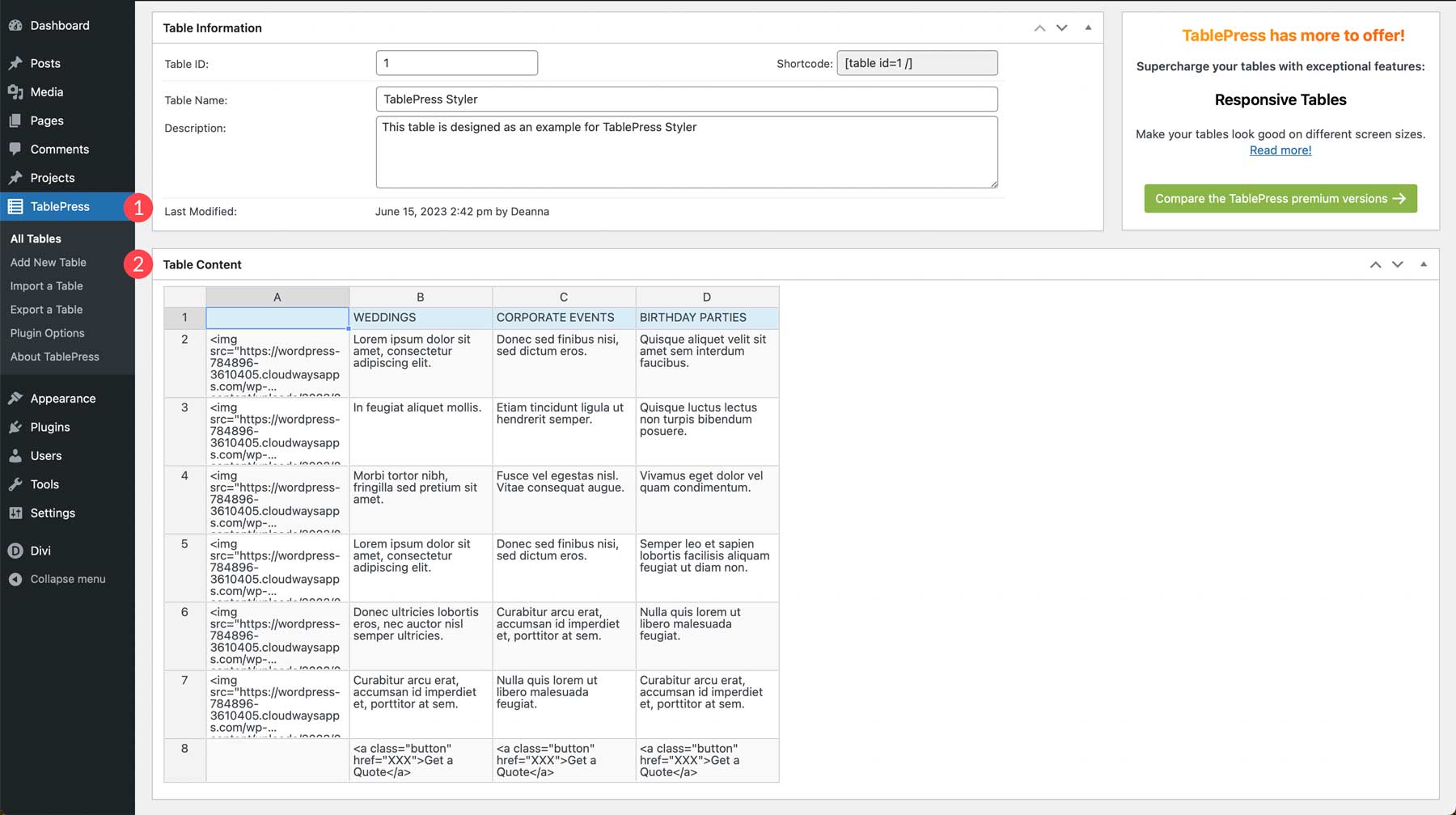
Voi folosi stilurile din pagina de destinație a acelui pachet de layout pentru a-mi crea exemplele.
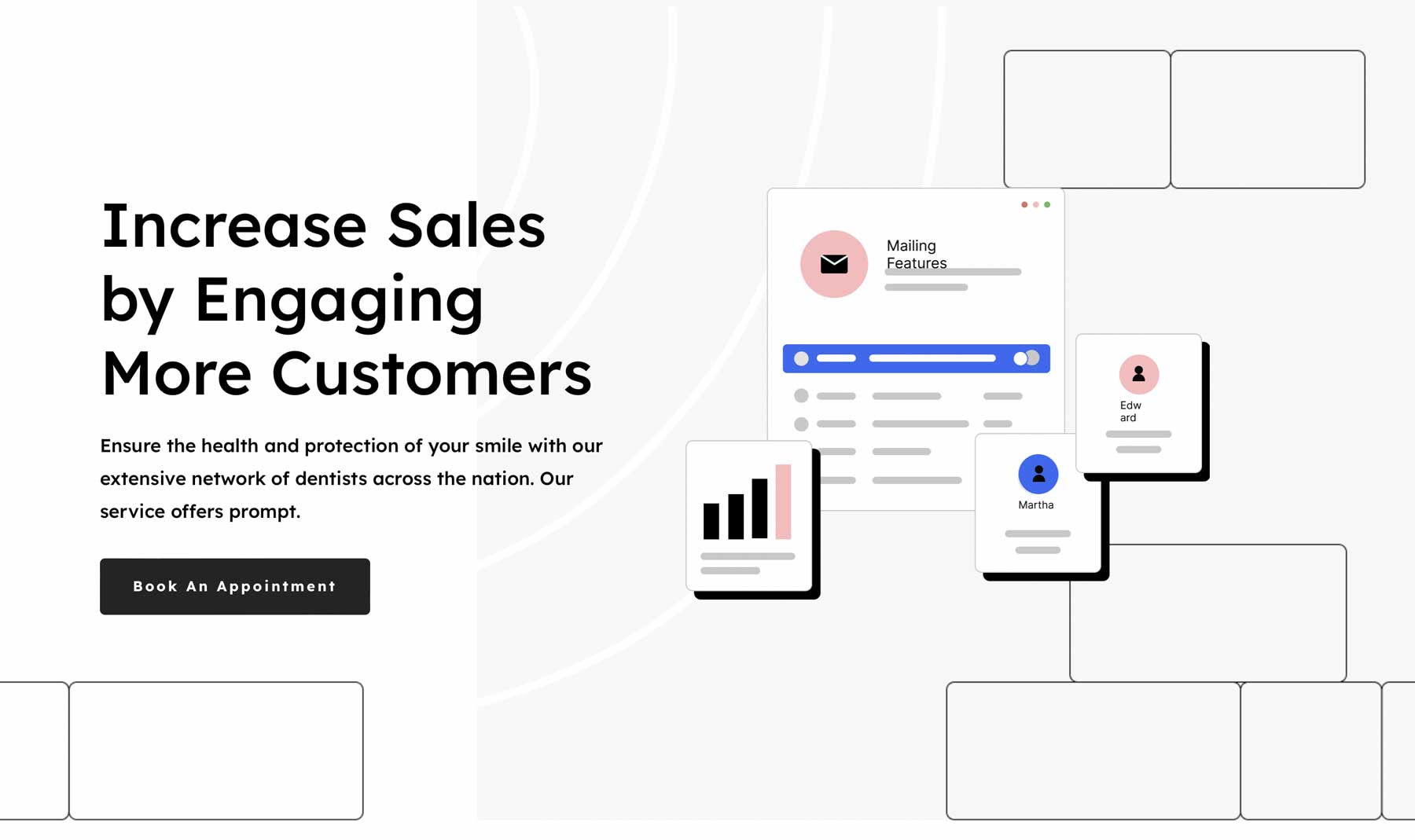
Modulul TablePress Styler Divi
TablePress Styler adaugă un nou modul la Divi Builder. În mod normal, tabelele din TablePress sunt adăugate cu coduri scurte. Cu TablePress Styler, nu va trebui să adăugați tabelul separat. Acest modul îl adaugă pentru tine. Acest lucru face ca tabelele să fie mai ușor de utilizat cu Divi Builder.
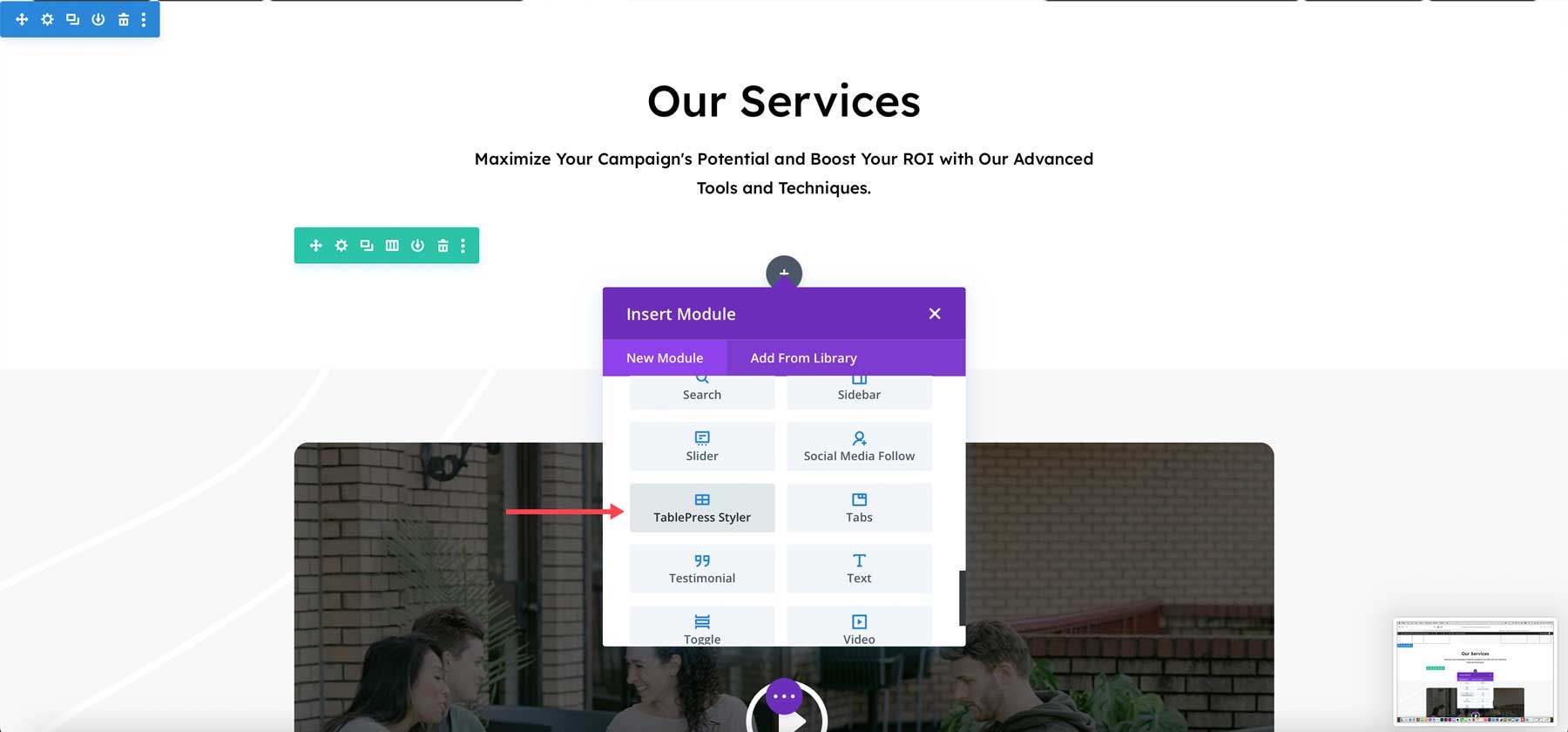
Prima opțiune din setările TablePress Styler include o casetă drop-down în care vă puteți selecta tabelul. Deschiderea casetei drop-down afișează toate tabelele pe care le-ați creat în TablePress. Selectați tabelul pe care doriți să îl afișați.
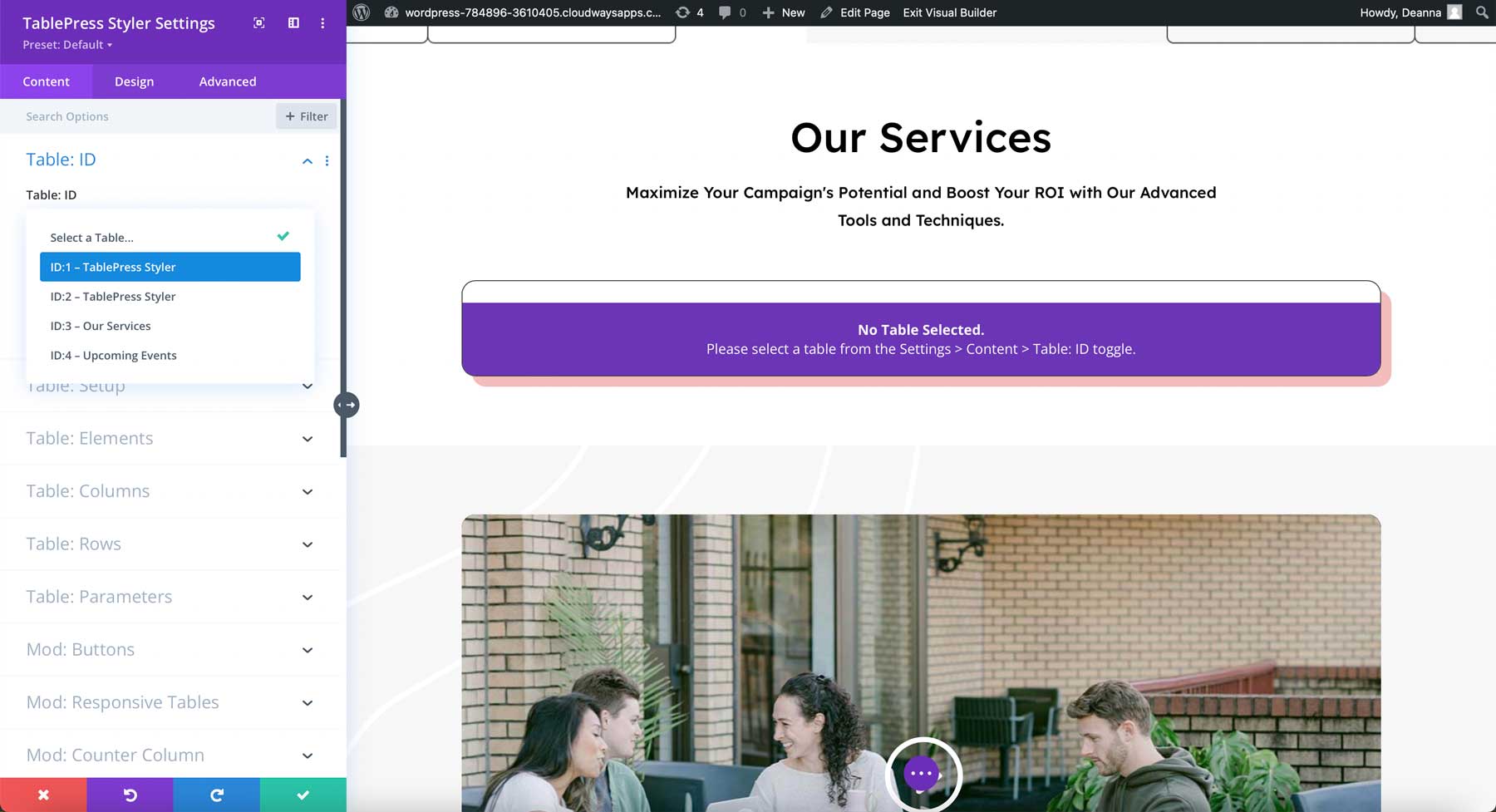
Tabelul afișează exact modul în care l-ați creat în editorul TablePress.
ID tabel
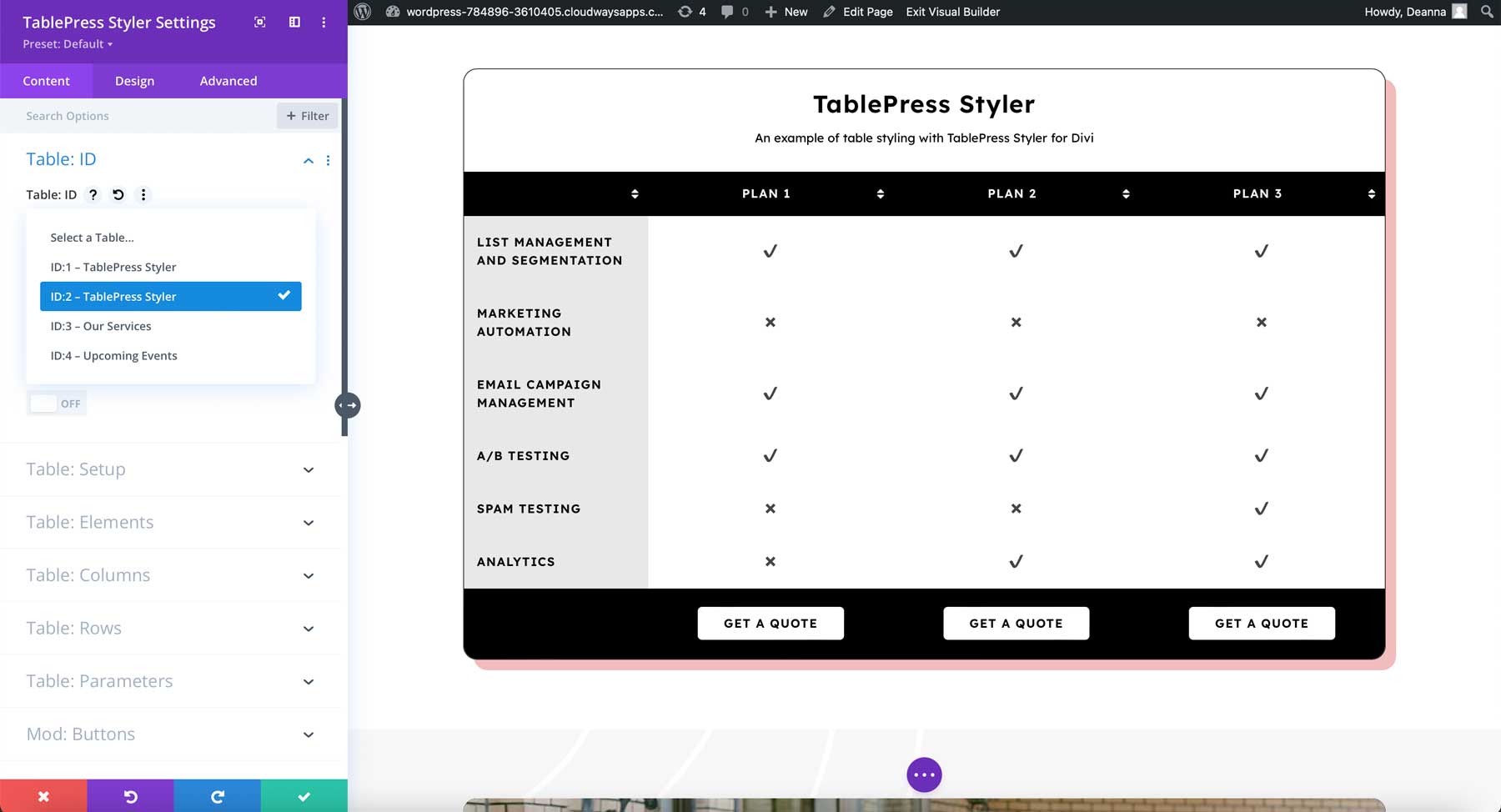
Aveți control deplin asupra designului mesei. Puteți face ajustări de design fără a fi nevoie să vă întoarceți la editorul TablePress. Ajustați configurația, elementele, coloanele, rândurile, parametrii, butoanele și multe altele. Unele dintre setări necesită TablePress Pro (sau Max) sau o extensie TablePress. Ne vom uita la caracteristicile care funcționează cu versiunea gratuită a TablePress.
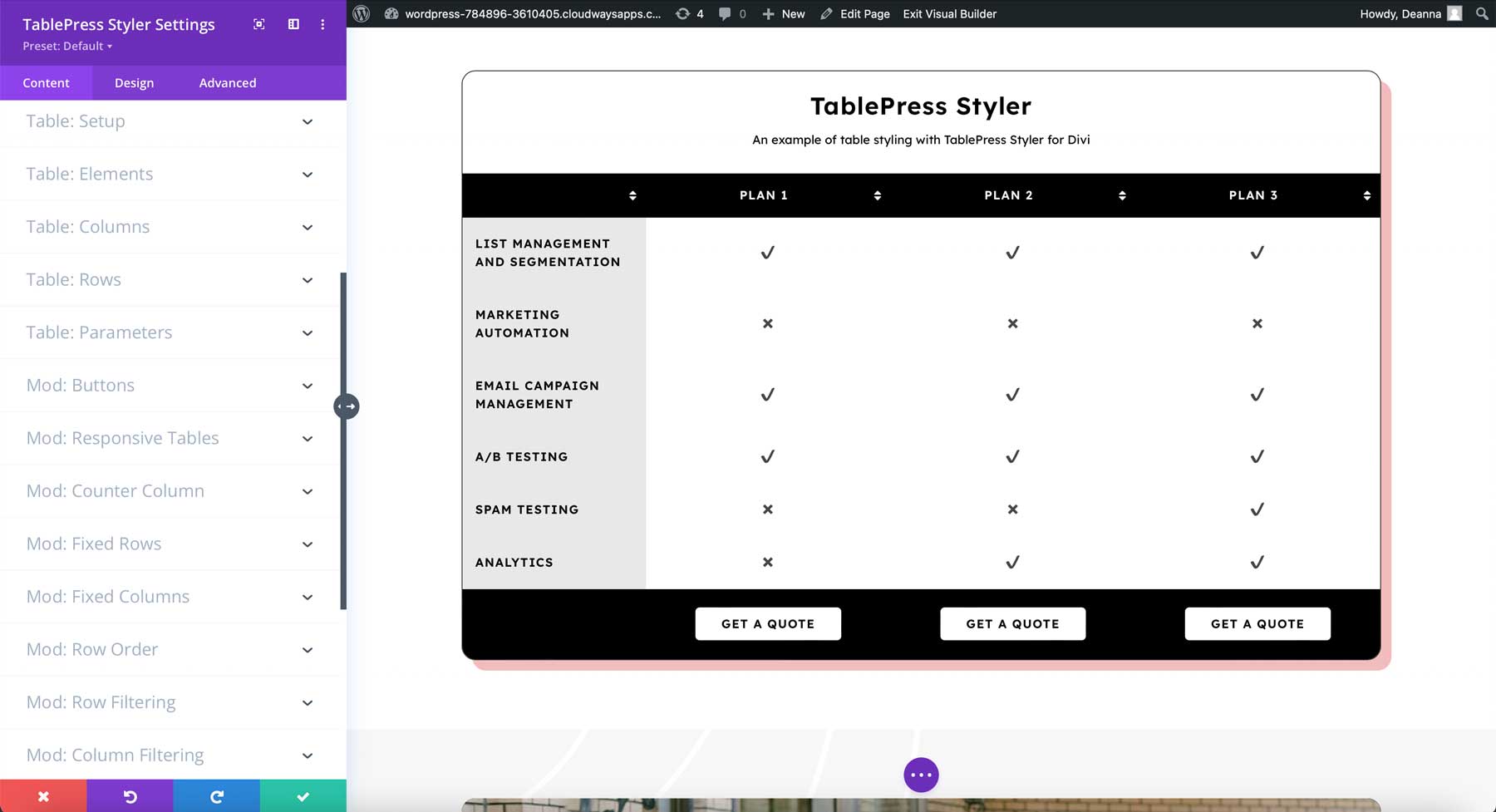
Înființat
Configurarea ajustează anteturile, subsolul și antetul rândului. Le puteți activa sau dezactiva în orice combinație. De asemenea, puteți activa sortarea și derularea. Le-am activat pe toate în acest exemplu. Le voi lăsa activate în aceste exemple pentru a afișa opțiunile modulului.
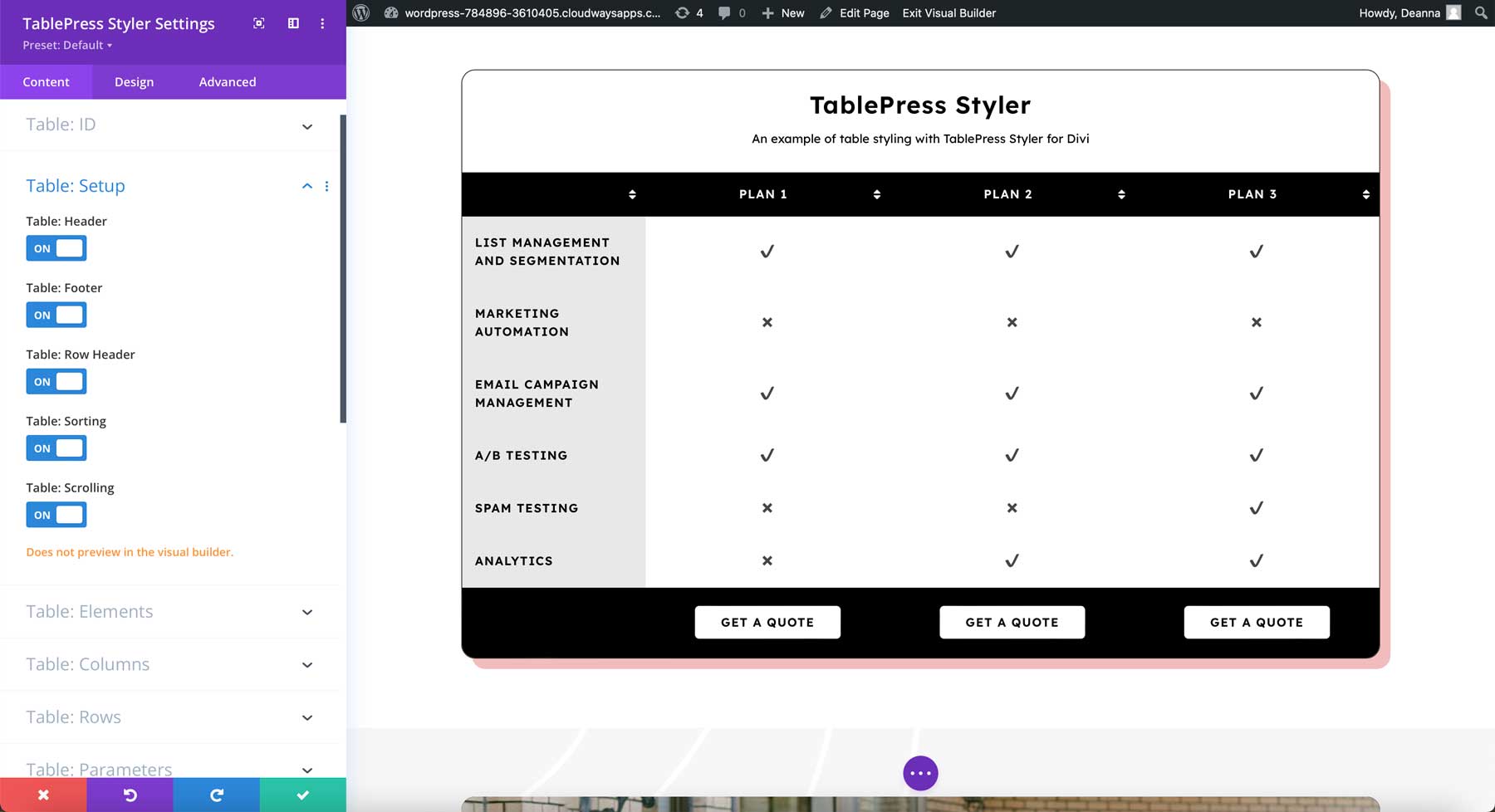
Elemente
Elementele vă permit să mutați sau să dezactivați numele și descrierea tabelului. De asemenea, puteți activa căutarea, informațiile, paginarea și un selector. Dacă activați paginarea, puteți specifica numărul de intrări de afișat pe fiecare pagină. Antetul și subsolul nu sunt luate în considerare în numărul de intrări. Le-am activat pe toate în acest exemplu, am schimbat paginarea la 2 și am mutat numele sub tabel și descrierea deasupra tabelului.
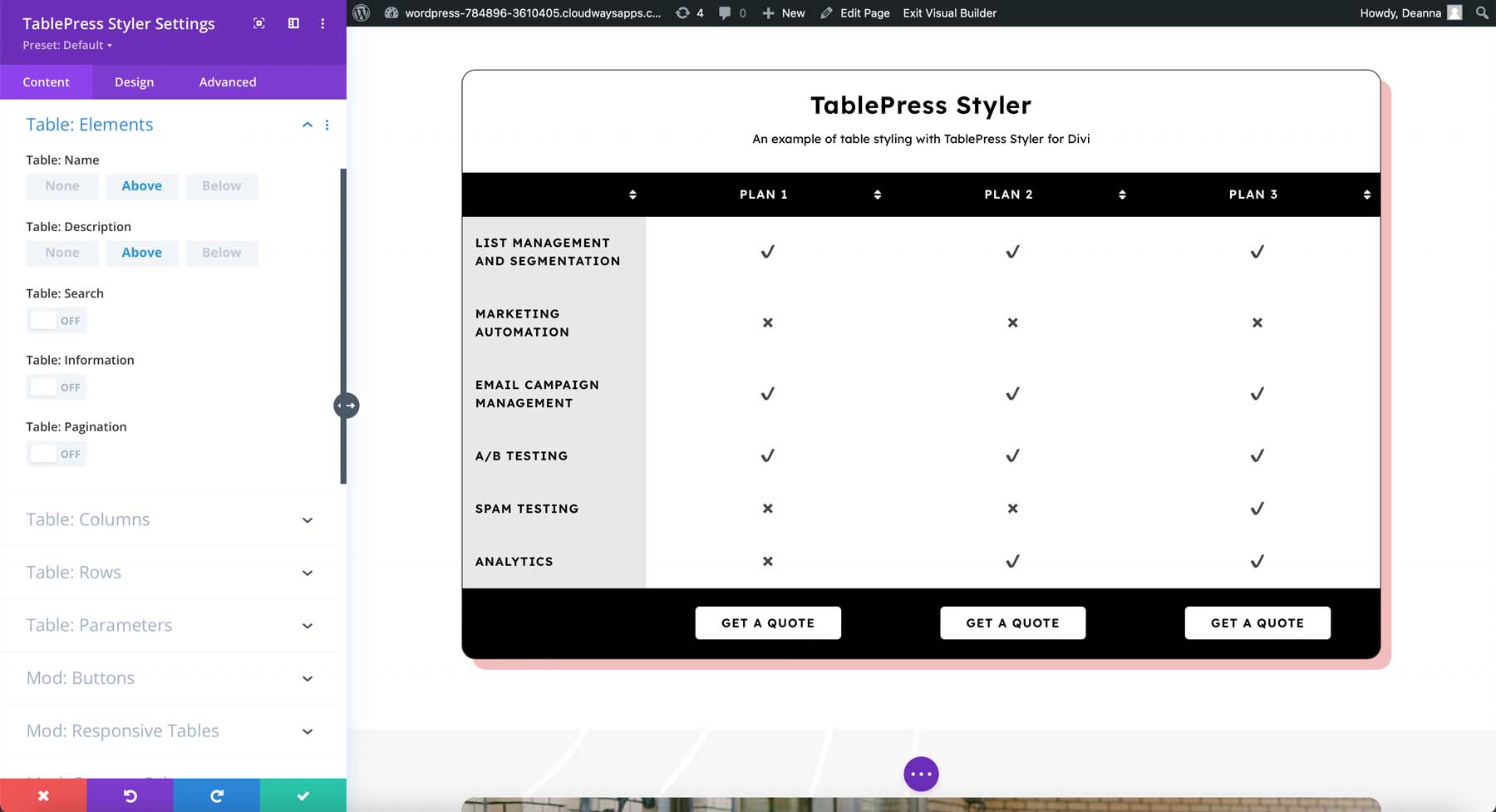
Coloane
Coloanele vă permit să setați lățimea fiecărei coloane. Specificați lățimea în pixeli, procente etc. Puteți, de asemenea, specifica coloane pentru a ascunde sau afișa. Am ascuns rândurile 2 și 5 în acest exemplu. Am mutat titlul înapoi în partea de sus și am lăsat descrierea în noua locație sub titlu.
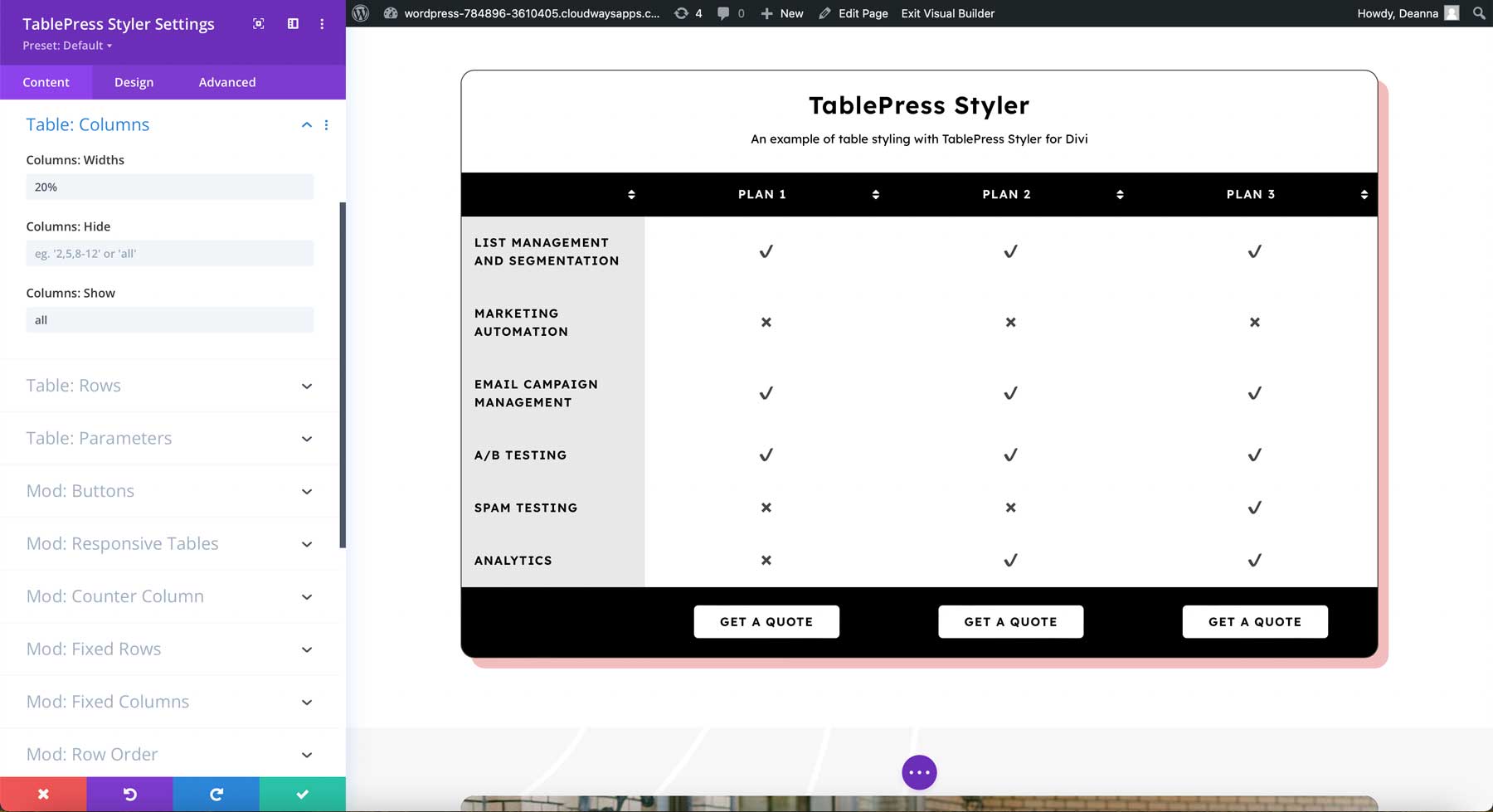
Rânduri
Rândurile vă permit să specificați ce rânduri doriți să afișați sau să ascundeți. Am ascuns rândul 3 în acest exemplu.
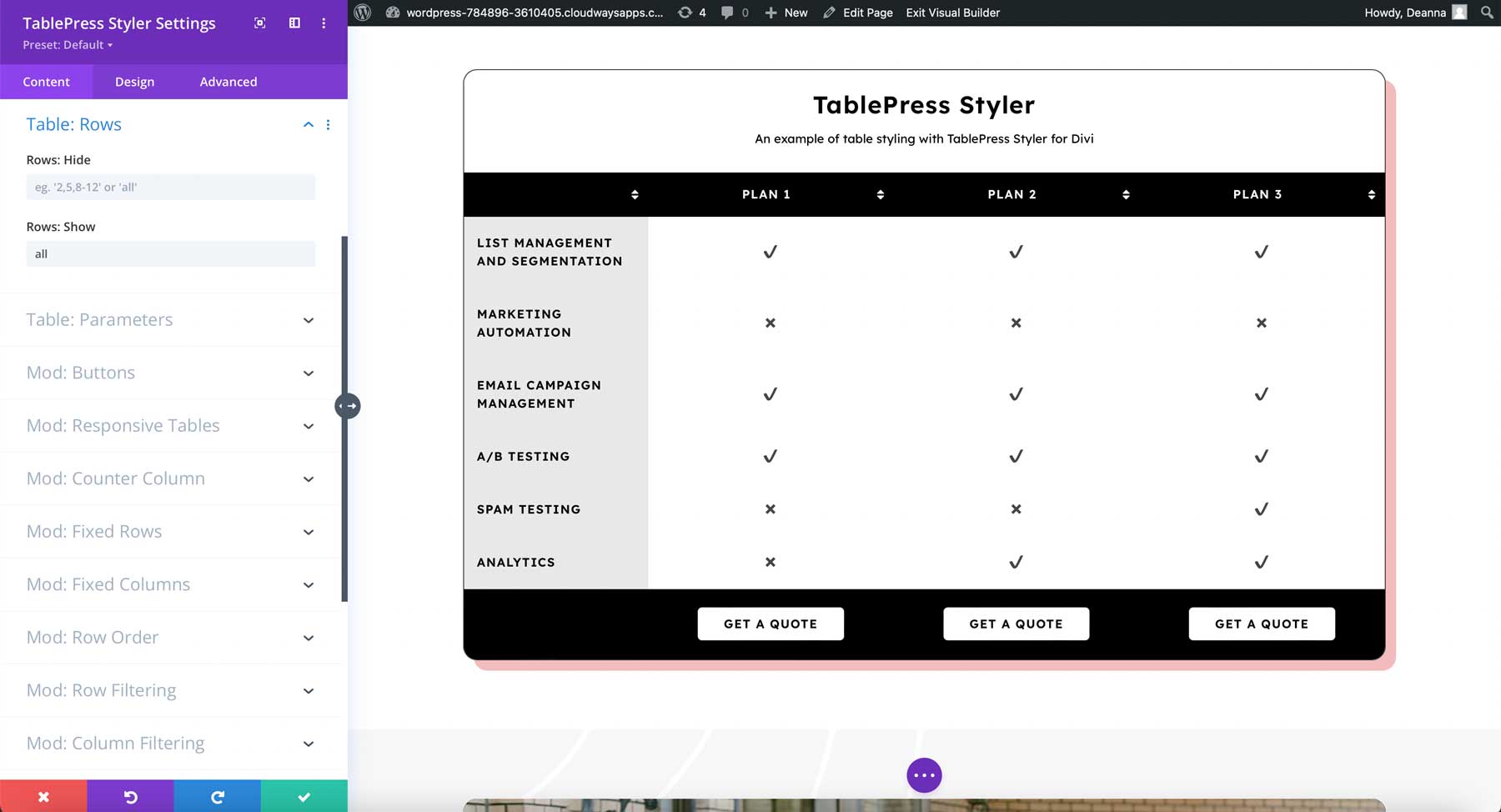
Opțiuni TablePress Pro
În pluginul TablePress Styler, Parametrii este o caracteristică avansată care necesită cunoștințe despre parametrii tabelului. Funcțiile care necesită TablePress Pro (sau Max) includ butoane, tabele receptive, coloane de contor, rânduri fixe, coloane fixe, ordinea rândurilor, filtrarea rândurilor, filtrarea coloanelor și listele derulante ale filtrului de coloane. Conversia automată a adresei URL necesită extensia TablePress Automată a conversiei URL.
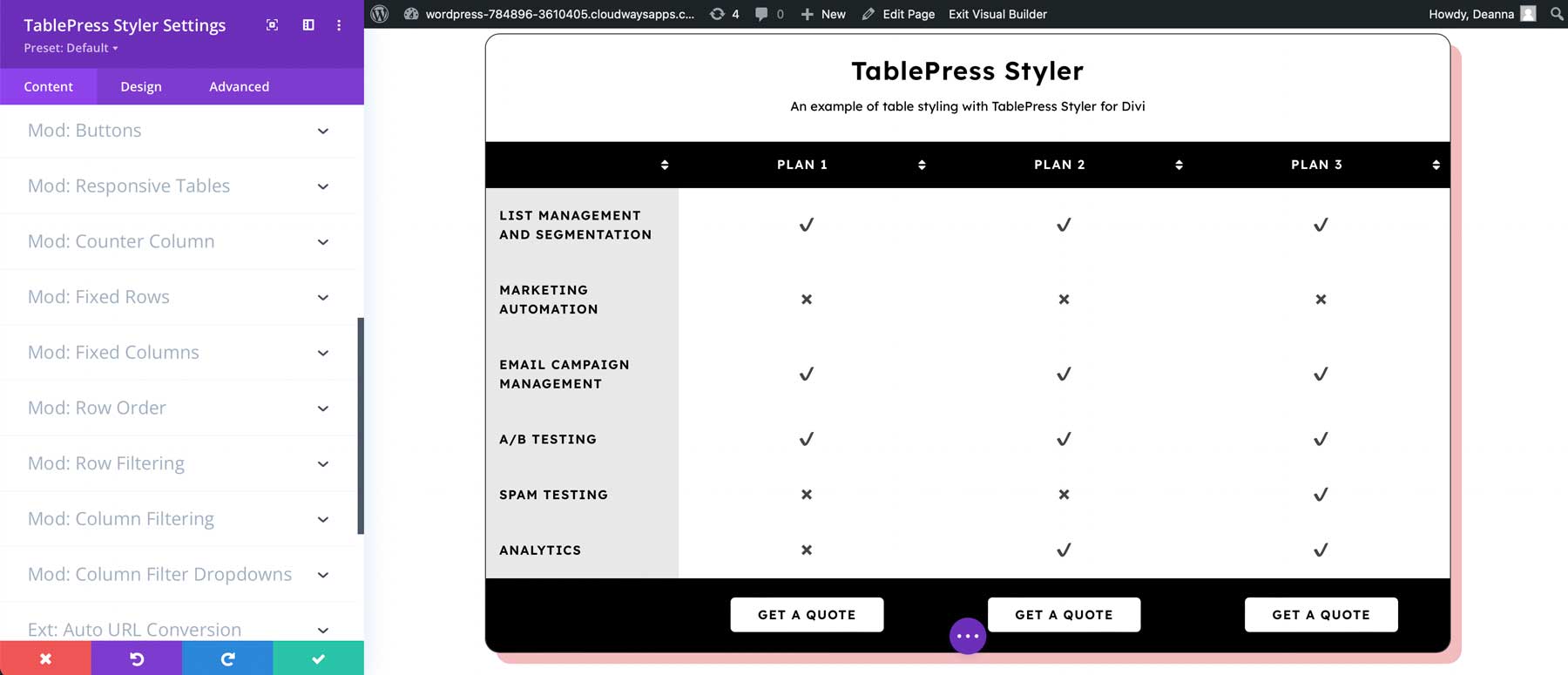
Setări de design TablePress Styler
Fiecare element include setări de design independente, permițându-vă să personalizați tabelele TablePress cu Divi Builder. Voi personaliza tabelul folosind cozile de proiectare din pachetul de layout.

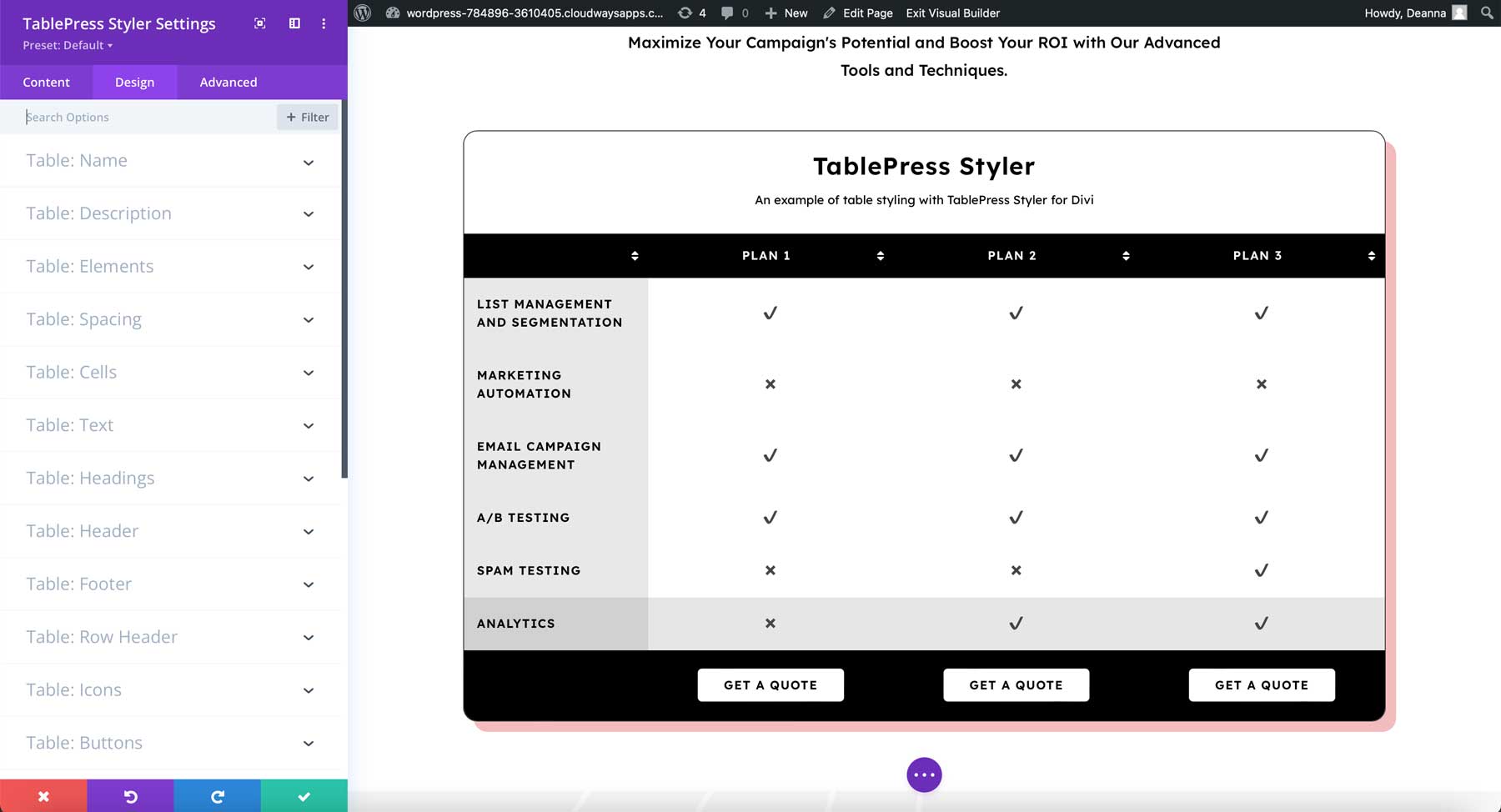
Nume Styler TablePress
În afară de nivelurile de antet, setările pentru numele tabelului includ toate setările standard de text. În acest exemplu, am schimbat fontul, greutatea fontului, culoarea și dimensiunea. Acum se potrivește cu setările H2 utilizate în acest pachet de layout.
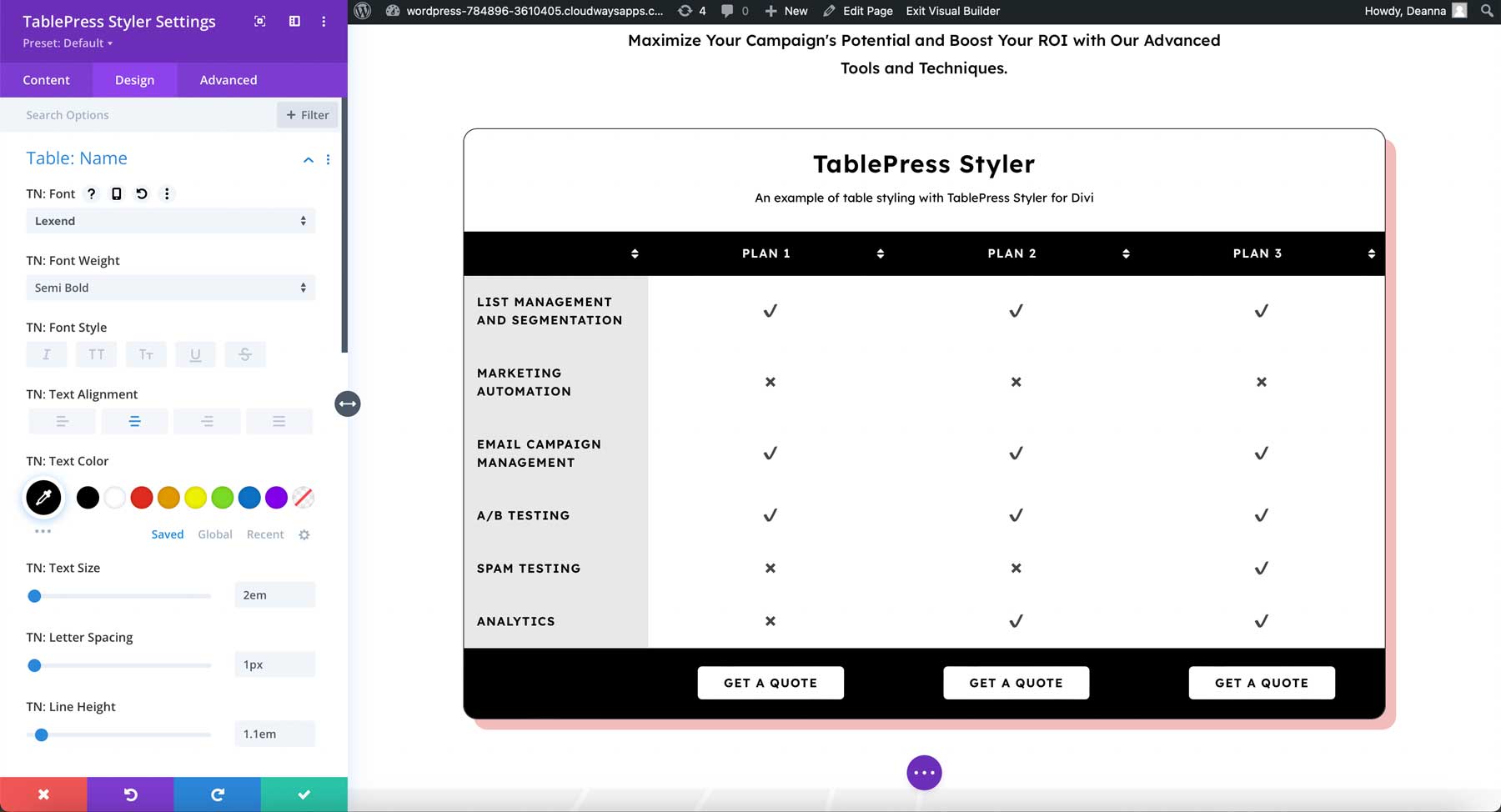
TablePress Styler Descriere
Descrierea include aceleași opțiuni ca și textul numelui. În exemplul de mai jos, am stilat descrierea pentru a se potrivi cu mențiunile din rândul de deasupra tabelului. Am schimbat fontul, greutatea și culoarea.
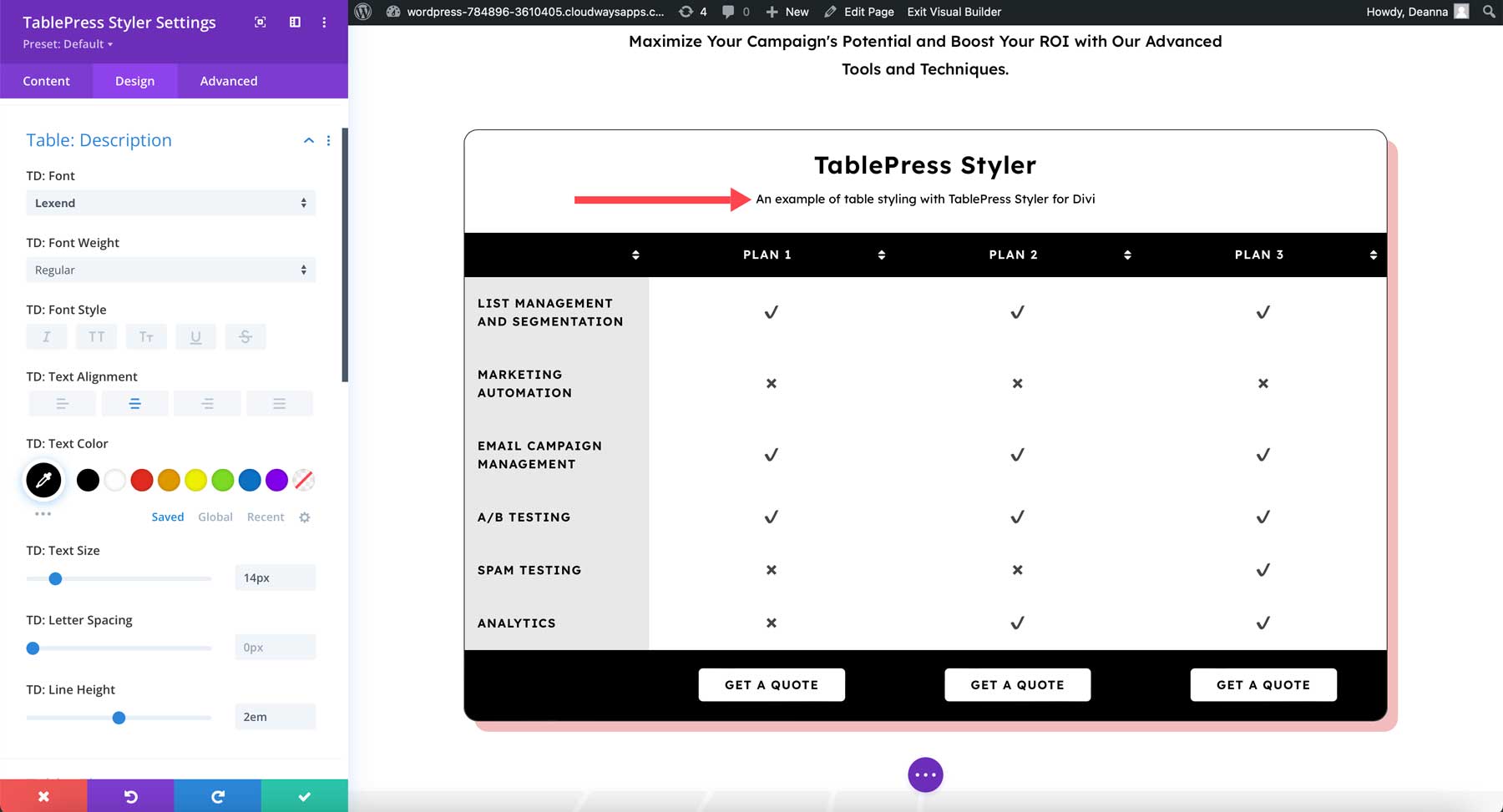
TablePress Styler Elements
Elementele includ și opțiunile standard de font. Am ajustat fontul, greutatea și culoarea pentru acest exemplu. Căutarea, paginarea și textul similar se potrivesc acum cu titlurile secundare din pachetul de aspect.

Spațiere
Spațierea vă permite să ajustați golurile tuturor elementelor, inclusiv numele, descrierea, căutarea, informațiile, paginarea și selectorul de paginare. Am ajustat toate setările din acest exemplu pentru a separa textul puțin mai mult.
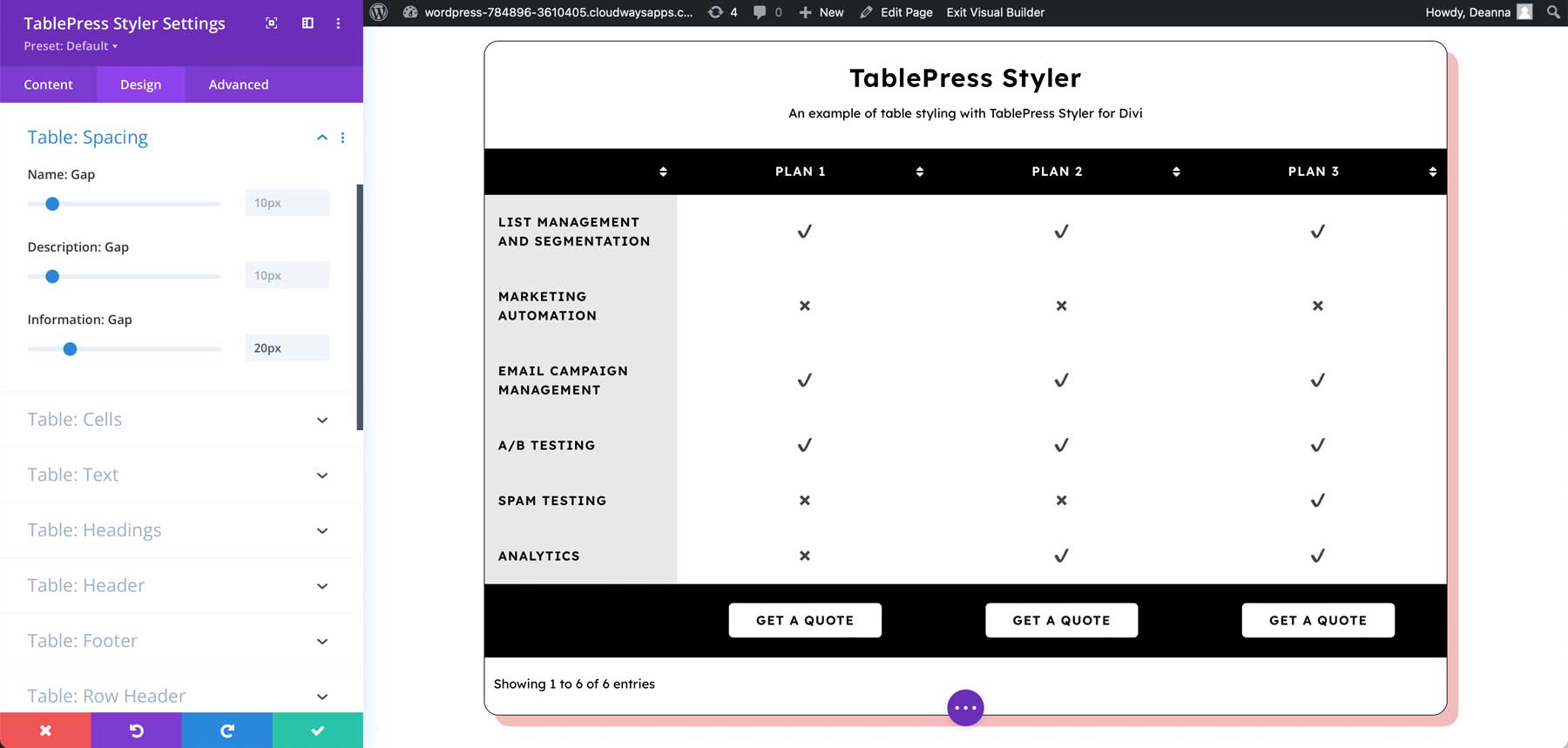
Celulele
Celulele vă permit să schimbați alinierea orizontală și verticală, umplutura și culoarea de fundal a celulelor. Am adăugat căptușeală și am schimbat culoarea de fundal în negru. Această culoare de fundal va fi mai ușor de citit odată ce schimb culorile fontului.
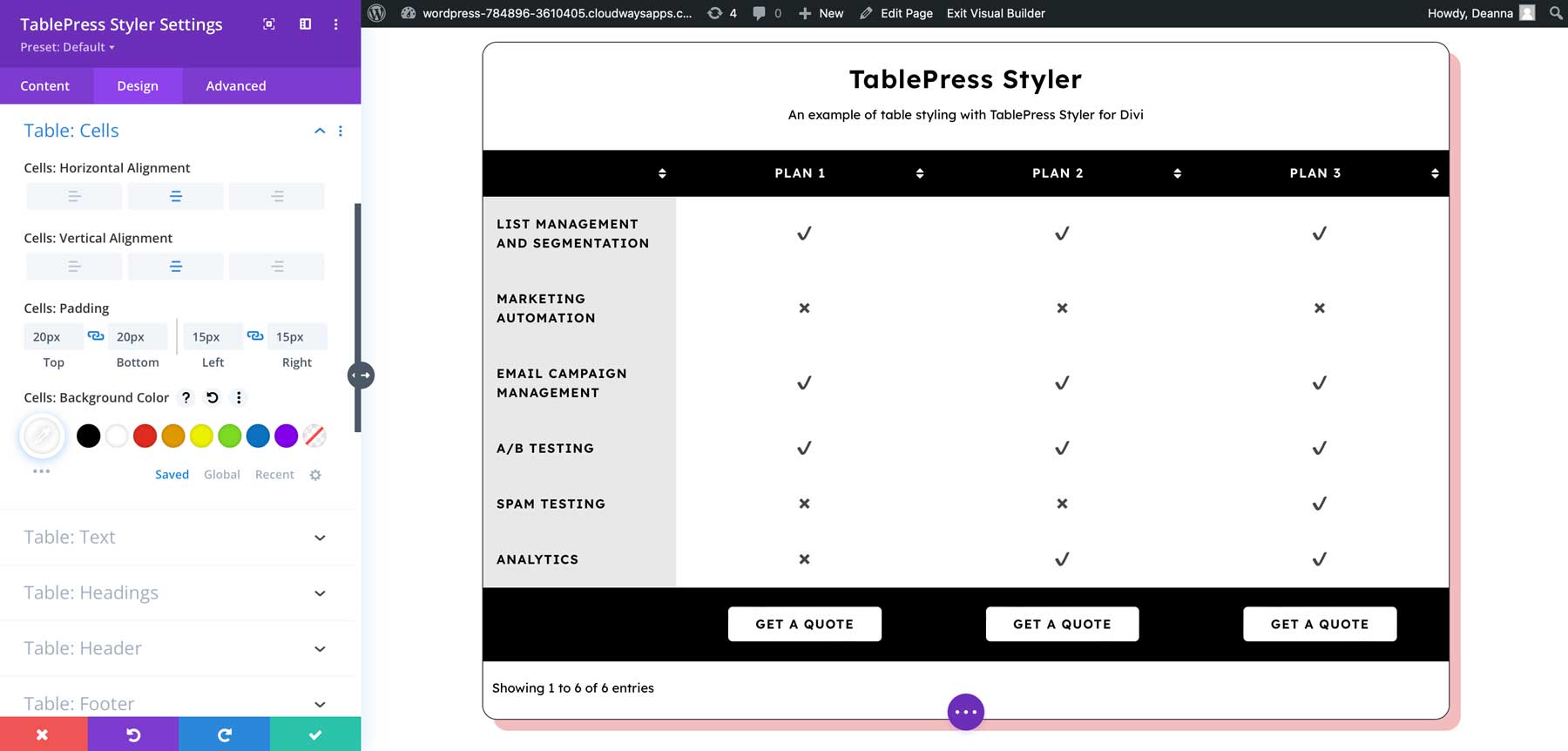
Text
Setările de text controlează textul din celule. Am făcut ca stilul textului să se potrivească cu textul descrierii.
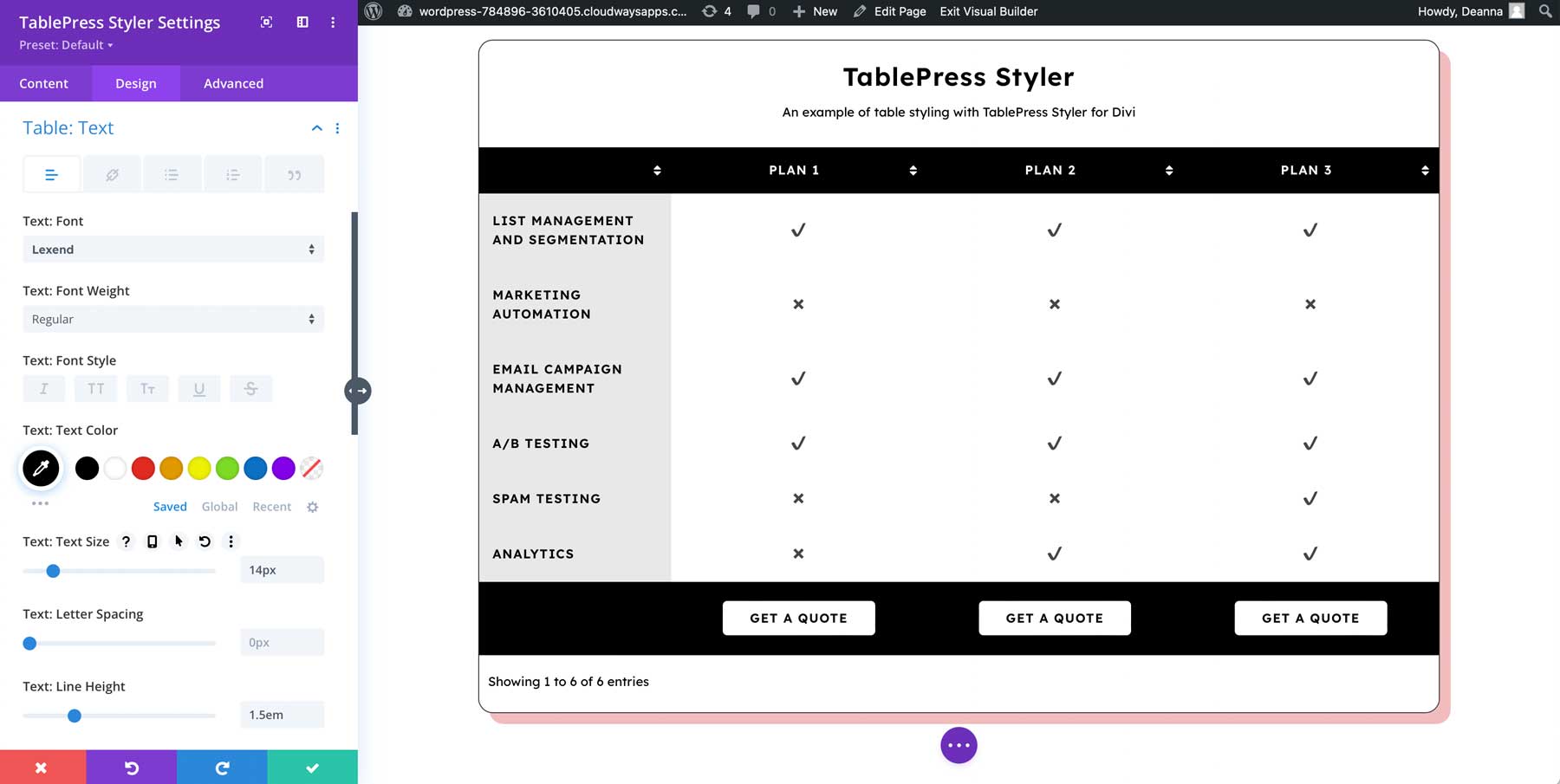
Antet
Setările antetului includ setările pentru fundal și font. Am ajustat culoarea de fundal, culoarea fontului și alinierea textului în acest exemplu.
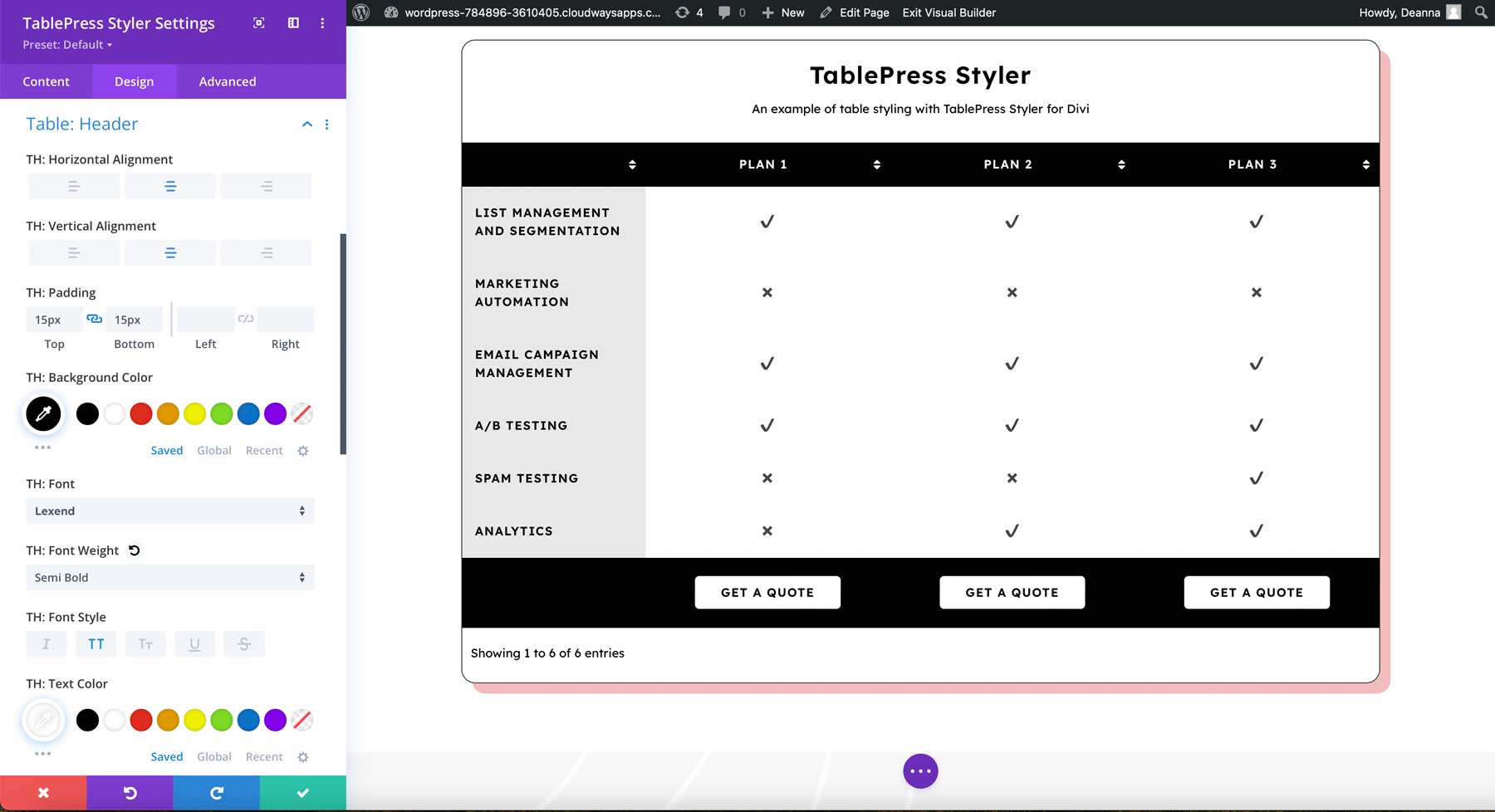
Subsol
Setările de subsol urmează setările de antet și includ culorile de fundal și font. Am ajustat culoarea de fundal, culoarea fontului și alinierea în acest exemplu.
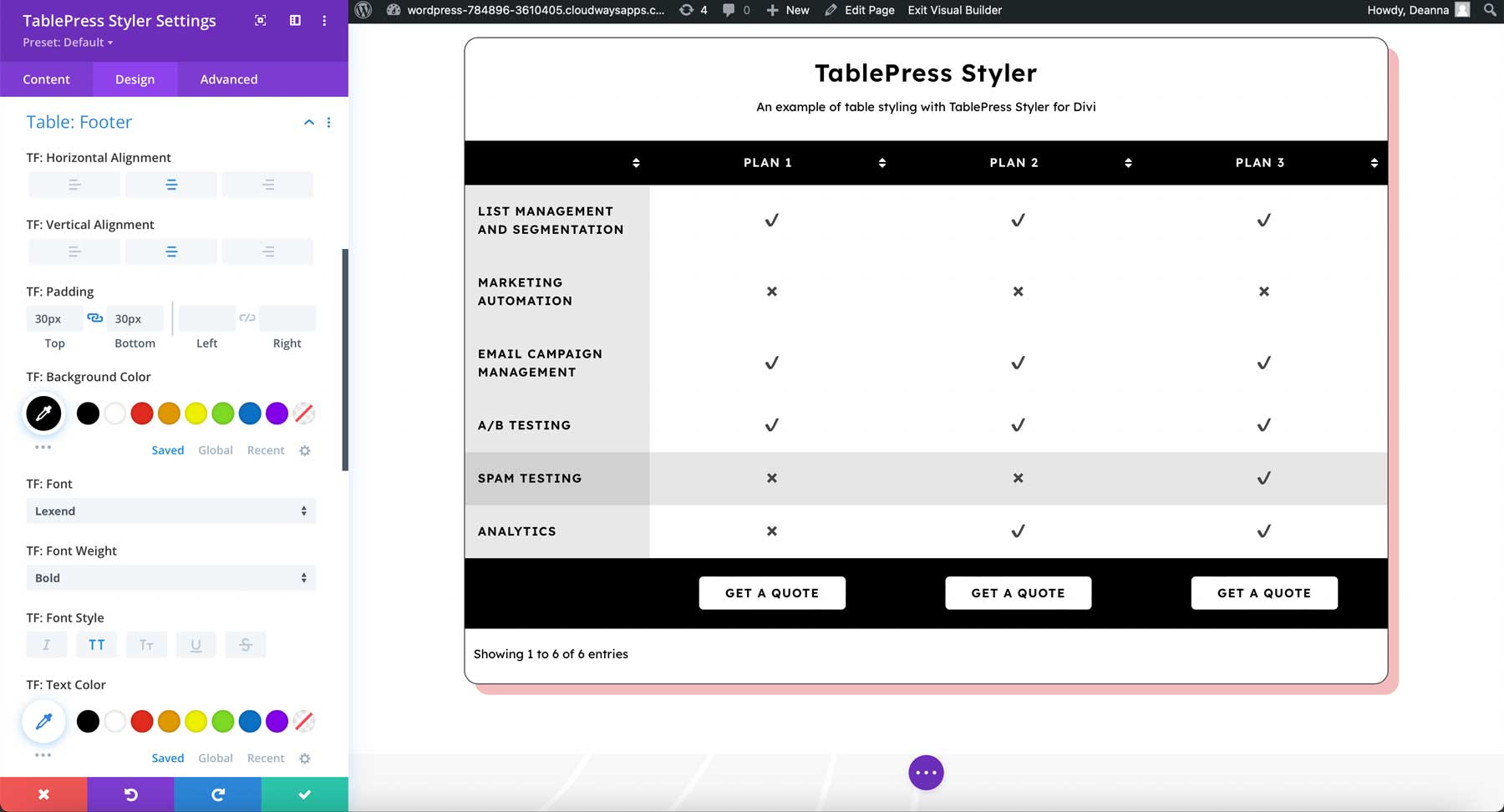
Antet rând
Antetul rândului include, de asemenea, setările pentru culorile de fundal și font, aliniere etc. Am ajustat culoarea fundalului și culoarea fontului în acest exemplu.
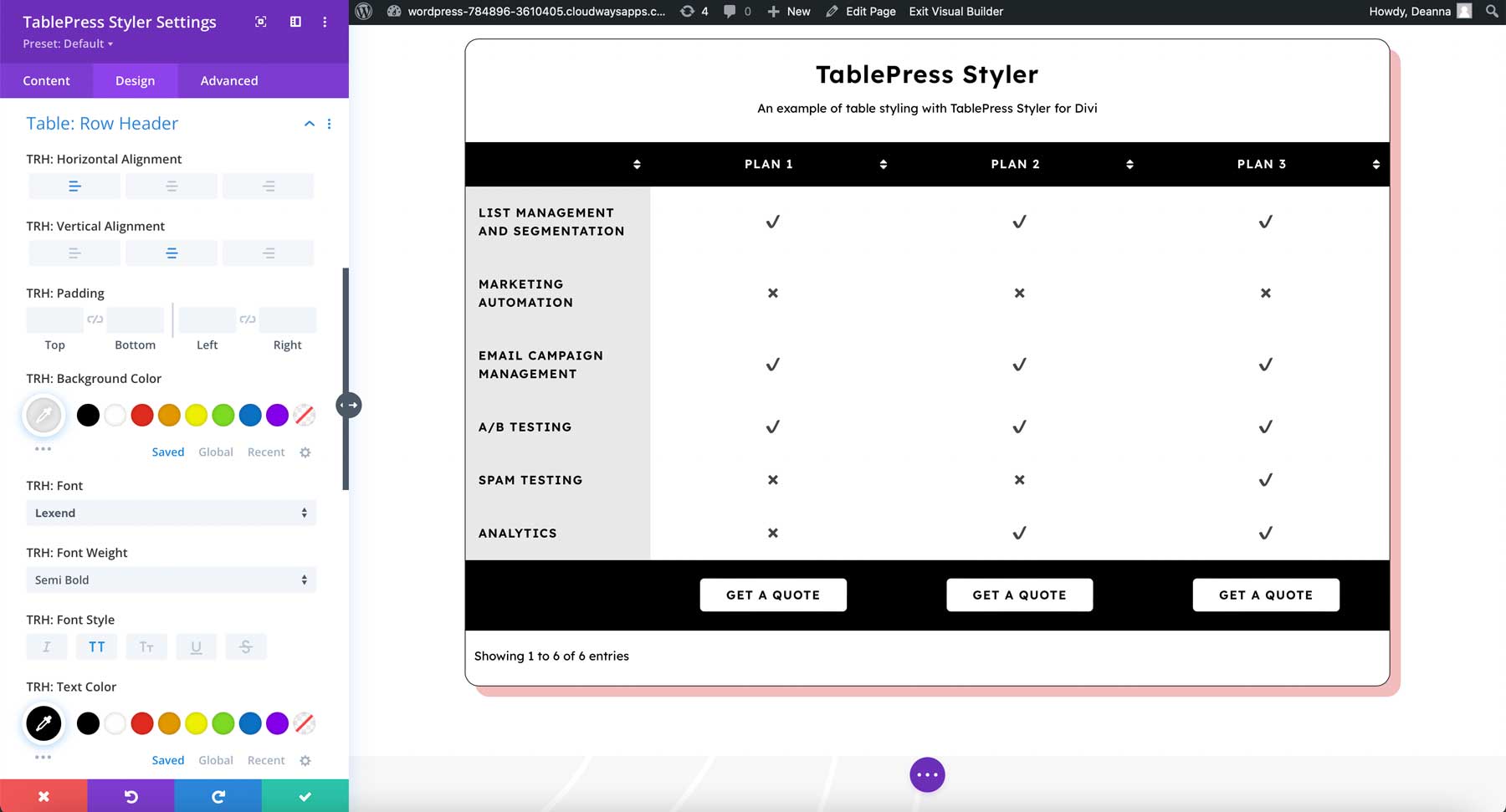
Pictograme
De asemenea, puteți adăuga pictograme la tabelul dvs. Adăugați-le în celulele din editorul TablePress. Pagina de vânzare TablePress Styler include un link către pictogramele pe care le puteți utiliza și include codurile scurte pentru fiecare pictogramă.
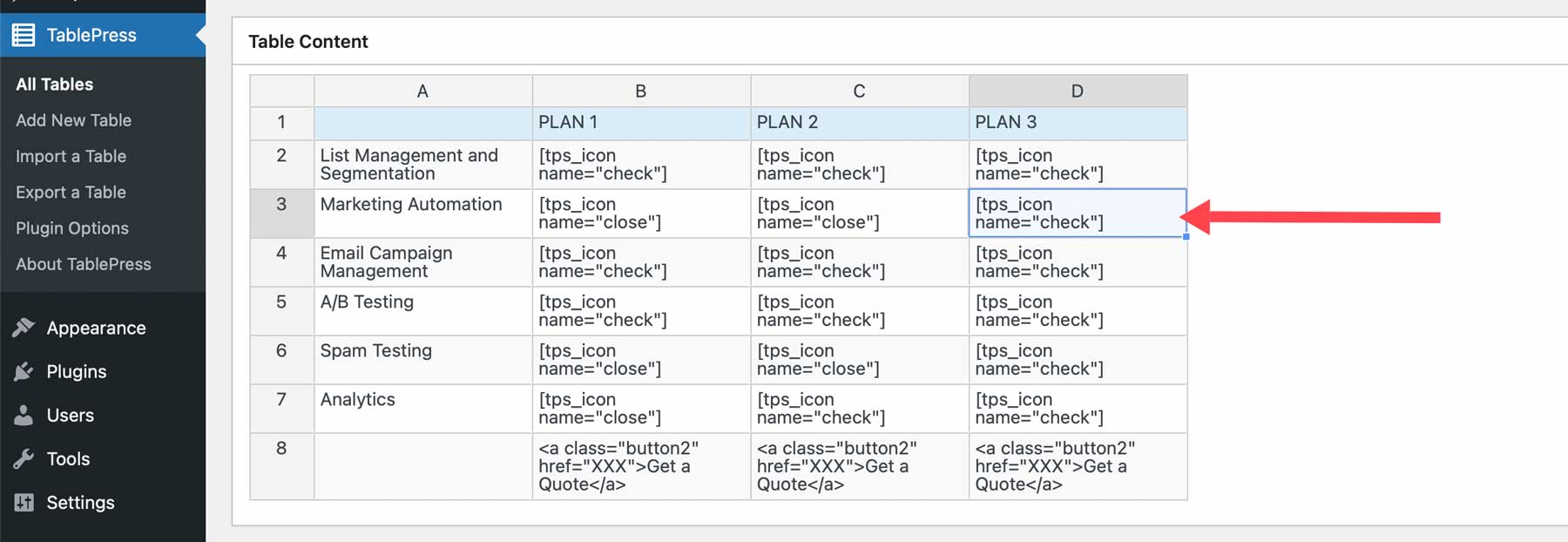
Selectați pictogramele și ajustați dimensiunile și culorile acestora în modulul TablePress Styler. Am mărit dimensiunea pictogramelor și le-am schimbat culoarea în negru.
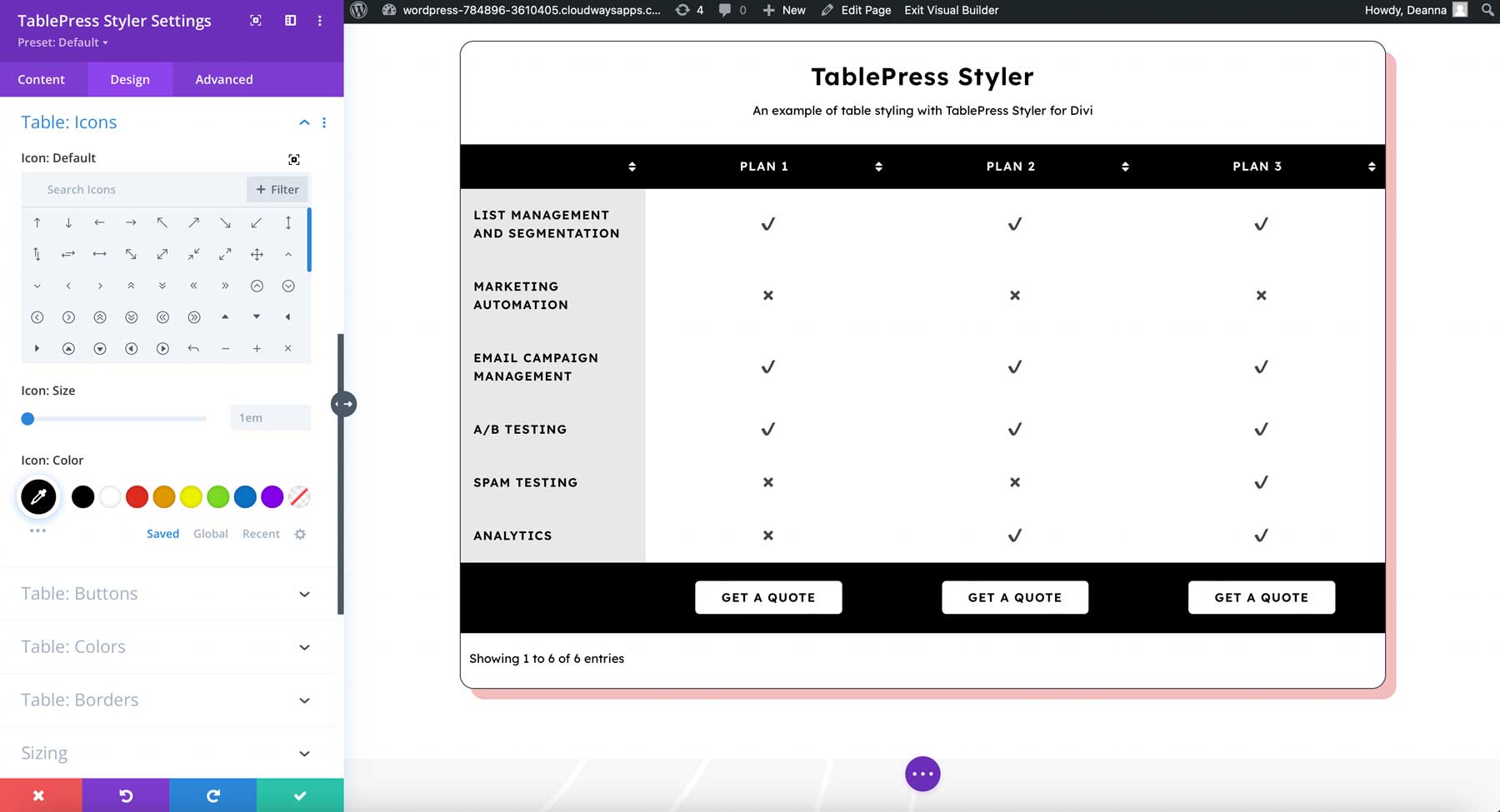
Butoane
Adăugați butoane în celulele TablePress cu codul scurt pentru buton. De asemenea, puteți adăuga un link personalizat la codul scurt. Le-am adăugat la subsolul exemplului meu.
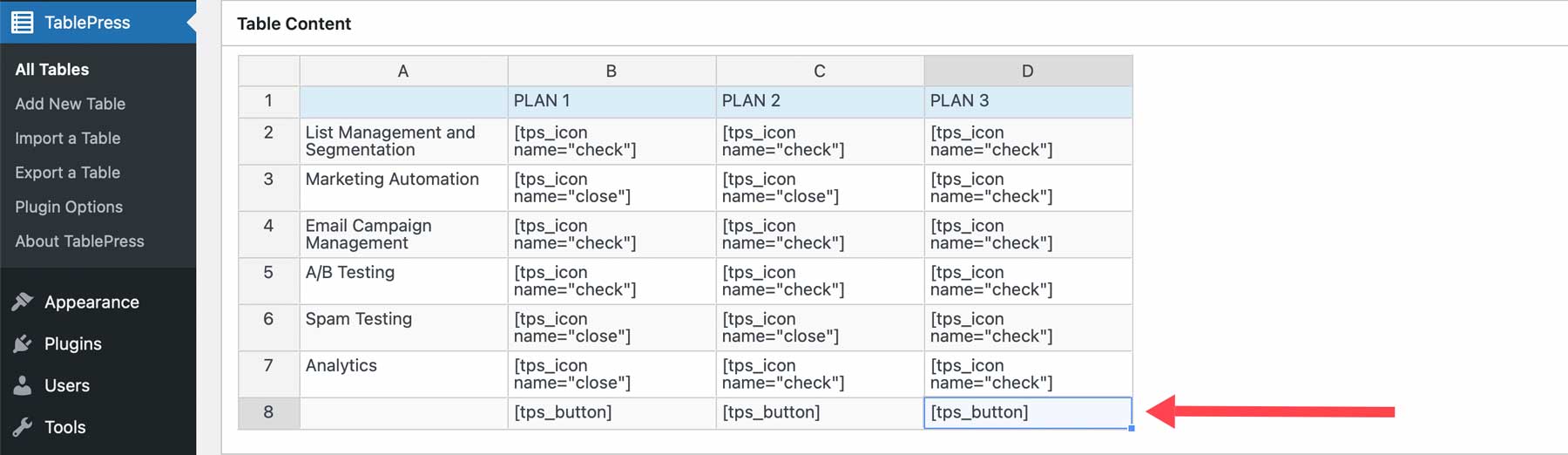
Odată ce aveți butoane în tabel, le puteți personaliza cu setările pentru butoane ale modulului. Ajustați fundalul, textul, culorile chenarului, raza chenarului, umplutura, marginea, umbra și multe altele. Am ajustat majoritatea acestor setări în exemplu.
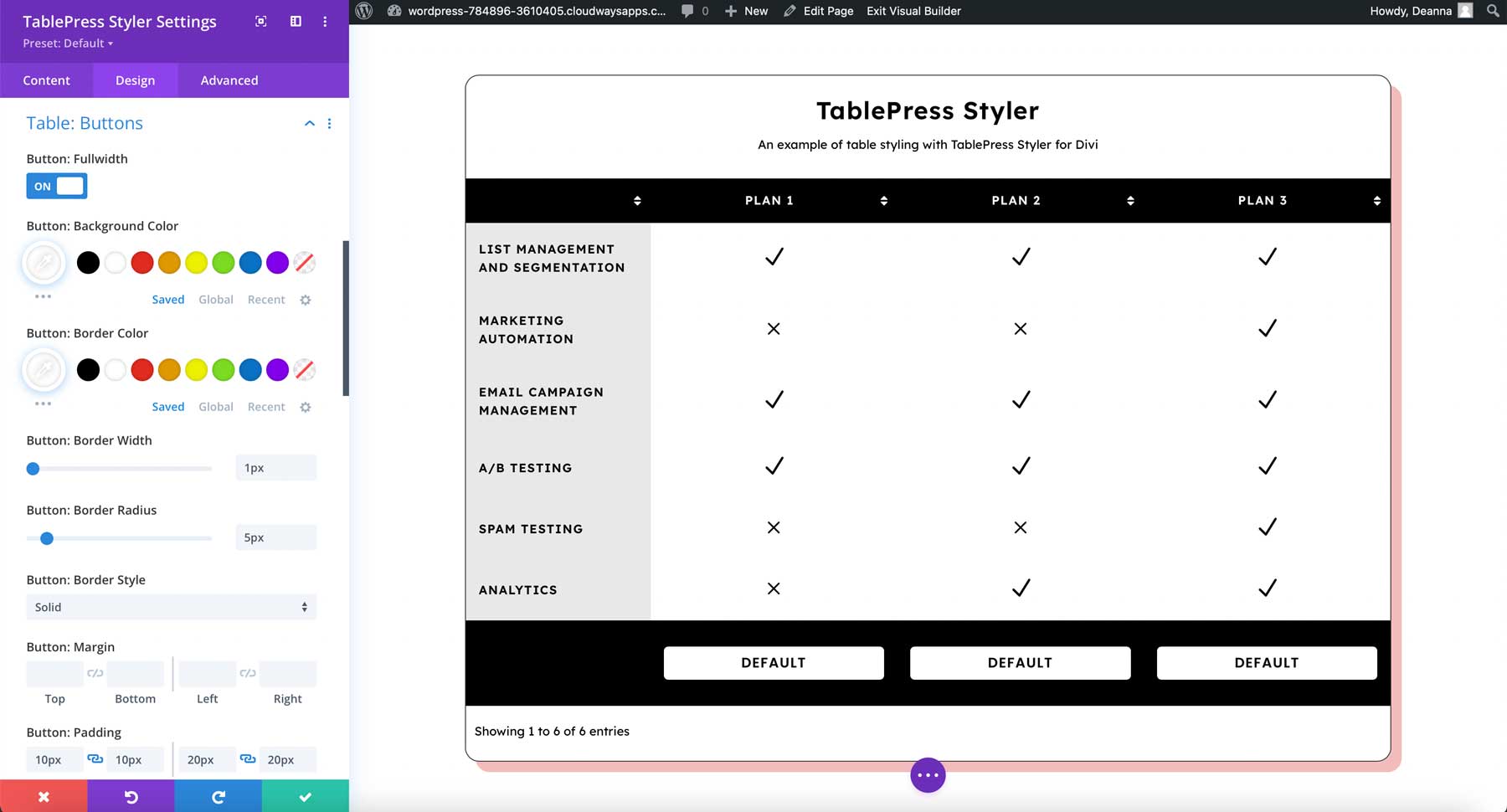
Culori
Culorile vă permit să ajustați culoarea sau nuanța rândurilor alternative. De asemenea, puteți dezactiva culoarea alternativă dacă doriți ca toate rândurile să arate aceeași culoare. Ajustați separat opțiunile pentru rând, trecerea cu mouse-ul și sortarea. Acest exemplu arată opțiunile de nuanță. Am ajustat nuanța pentru rândurile alternative.
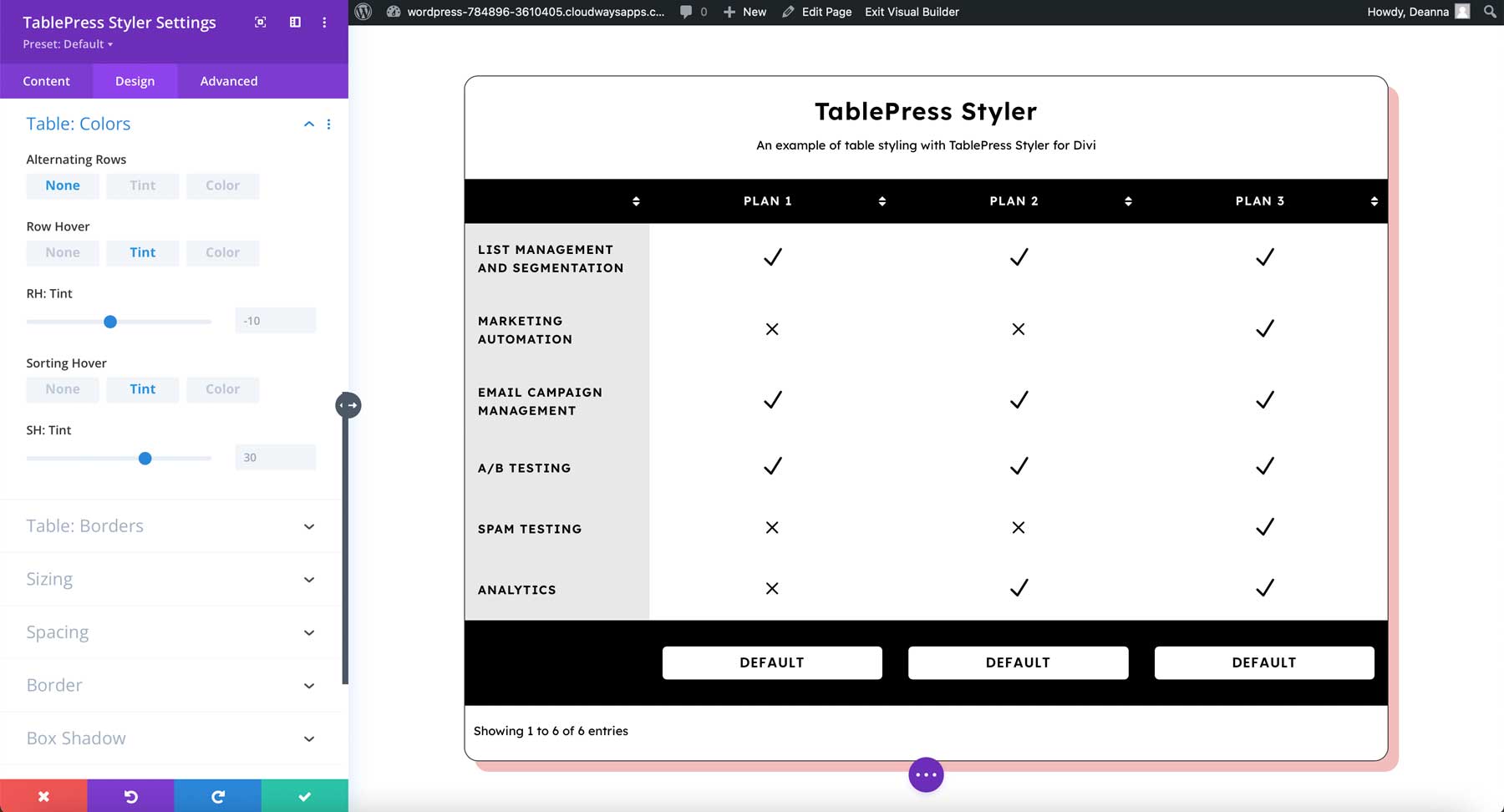
Pentru culori, le puteți înmulți sau nu. Dacă alegeți să utilizați înmulțirea, așa cum se vede în exemplul de mai jos, pentru a crea fundaluri gri, culorile se amestecă.
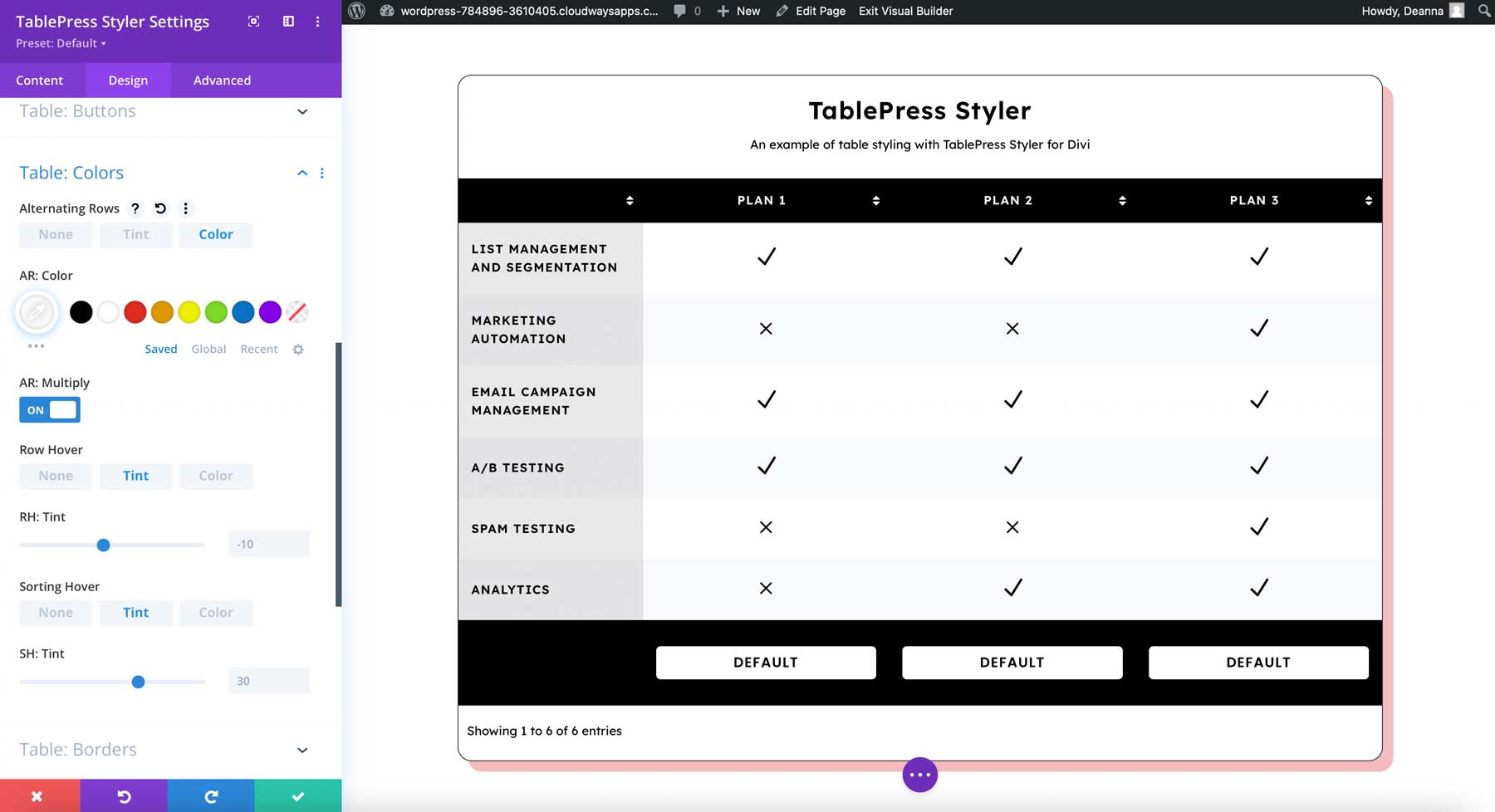
Frontiere
Chenarurile vă permit să specificați chenare orizontale și verticale, să alegeți chenarele interioare sau exterioare și să reglați lățimea, culoarea și stilul. Acest exemplu arată toate chenarele dezactivate atât pentru orizontală, cât și pentru verticală.
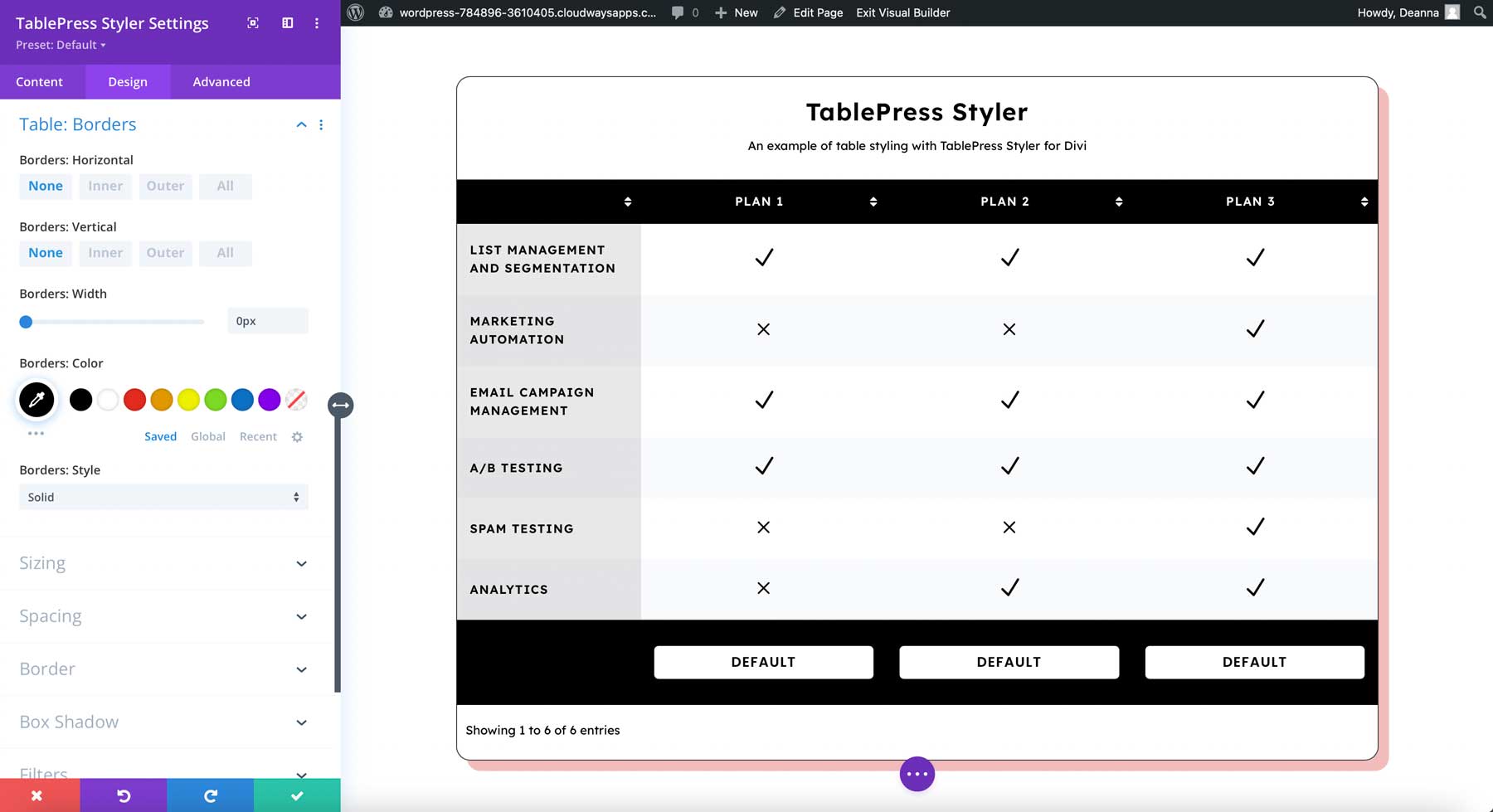
Exemplul de mai jos include o chenar verticală interioară. Am dezactivat chenarul orizontal. De asemenea, am mărit lățimea, am schimbat culoarea în alb și am selectat Groove pentru stil. Acest lucru creează un set de carduri care ar putea fi utilizate pentru tabele de prețuri, statistici etc.
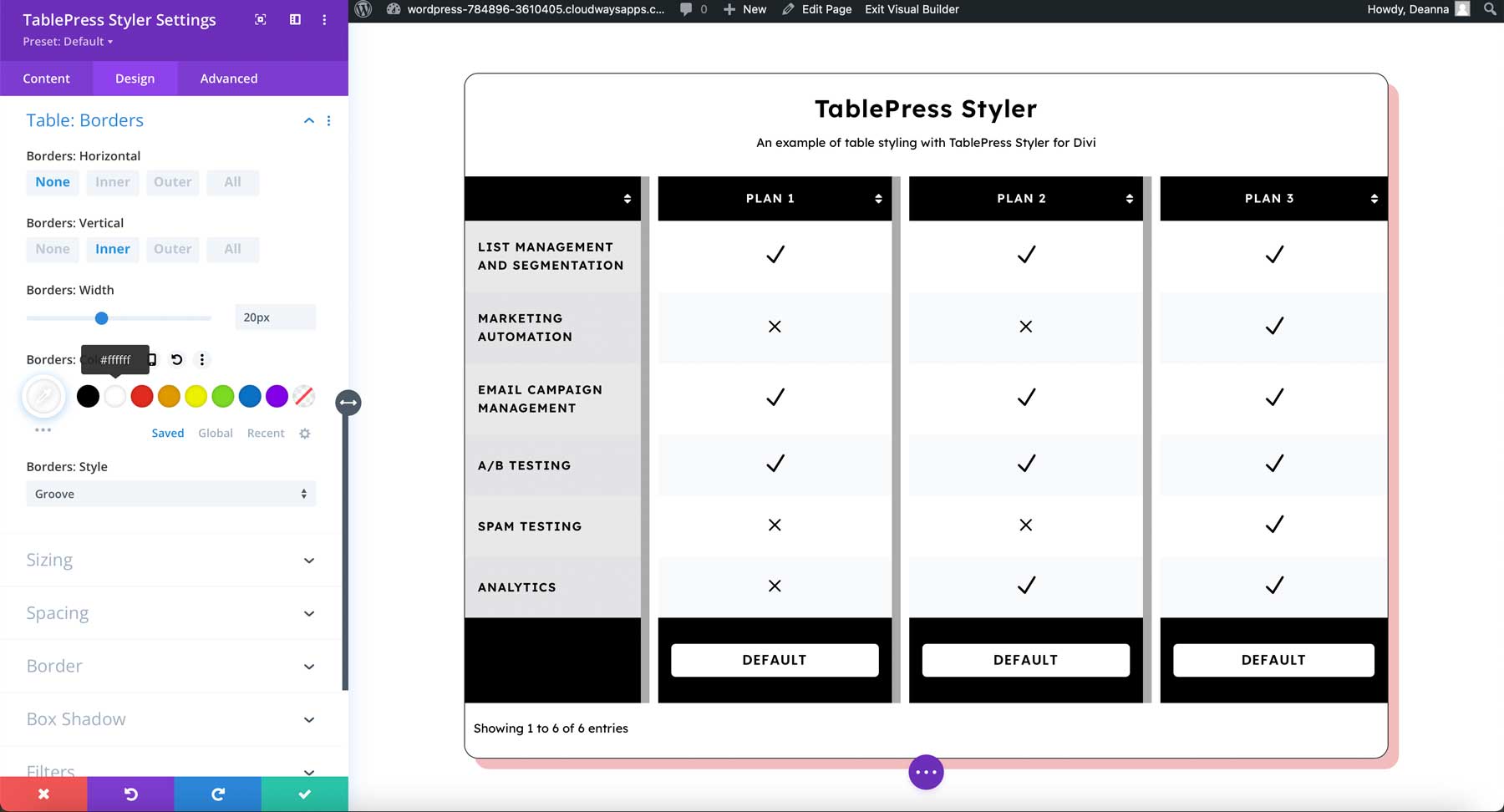
Rezultate design TablePress Styler
Iată cum arată tabelul în aspectul Divi. Aceasta este doar o mică parte a aspectului pentru a menține imaginea mai mică. Am reușit să obțin stilurile pe care mi le-am dorit fără probleme. Totul era intuitiv. Funcționează bine atât cu TablePress, cât și cu Divi.
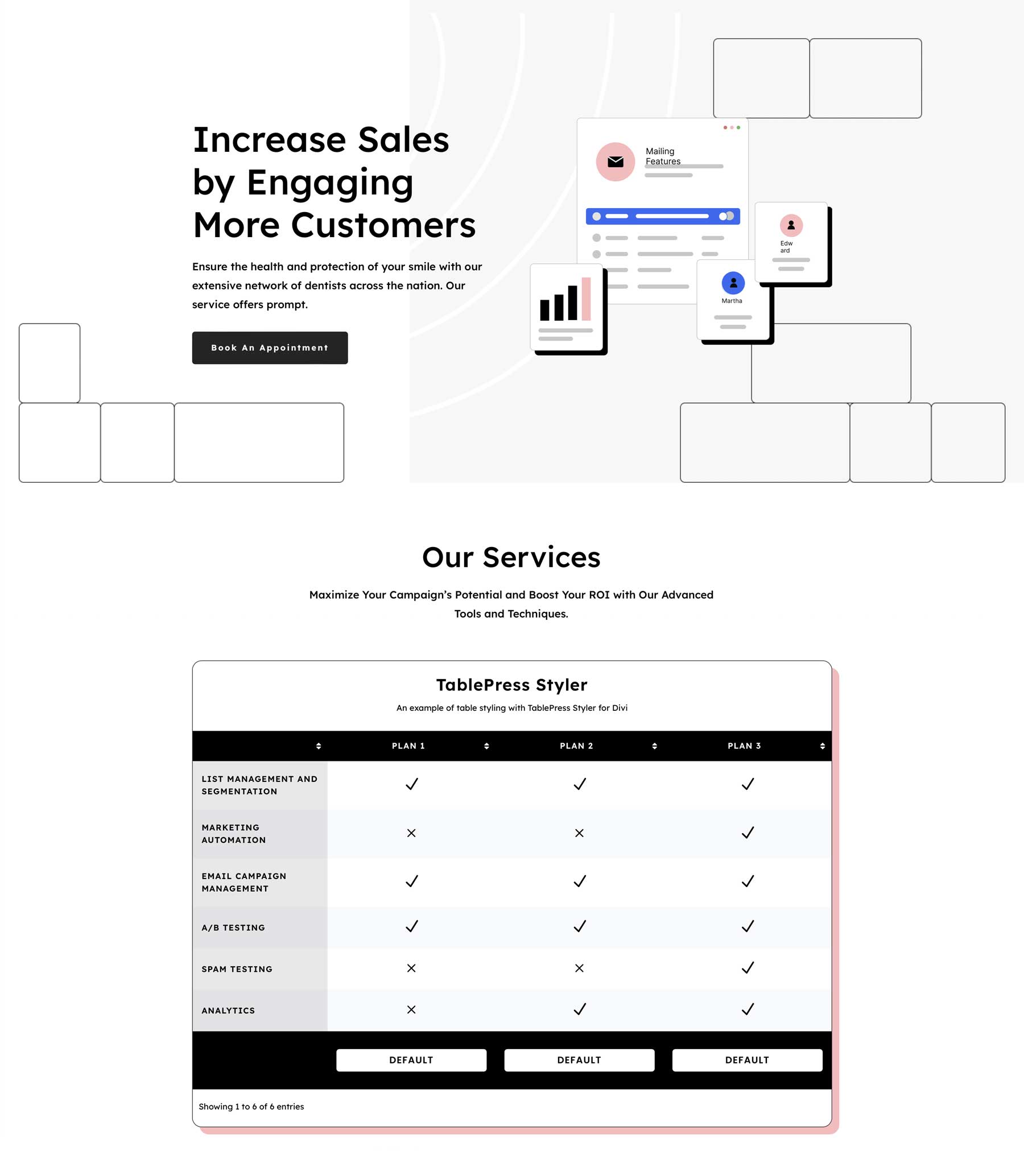
Ca un bonus suplimentar, iată mai multe exemple de stil bazate pe pachetele Divi Layout. Primul este proiectat pentru a se potrivi cu Pachetul Avocat pentru Divi:
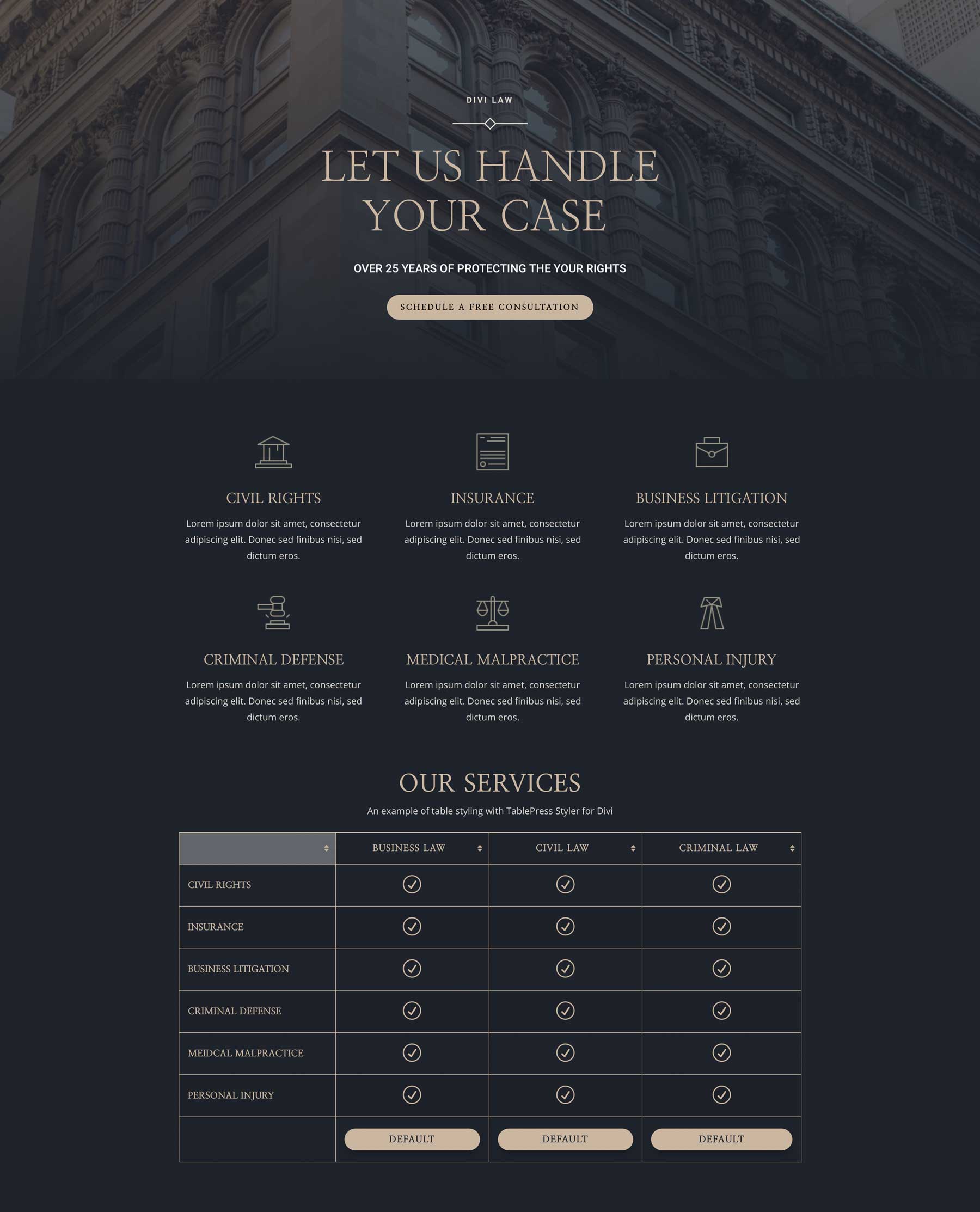
În cele din urmă, iată un exemplu de tabel făcut să arate ca o listă de evenimente folosind Pachetul de aranjare a locațiilor muzicale pentru Divi.
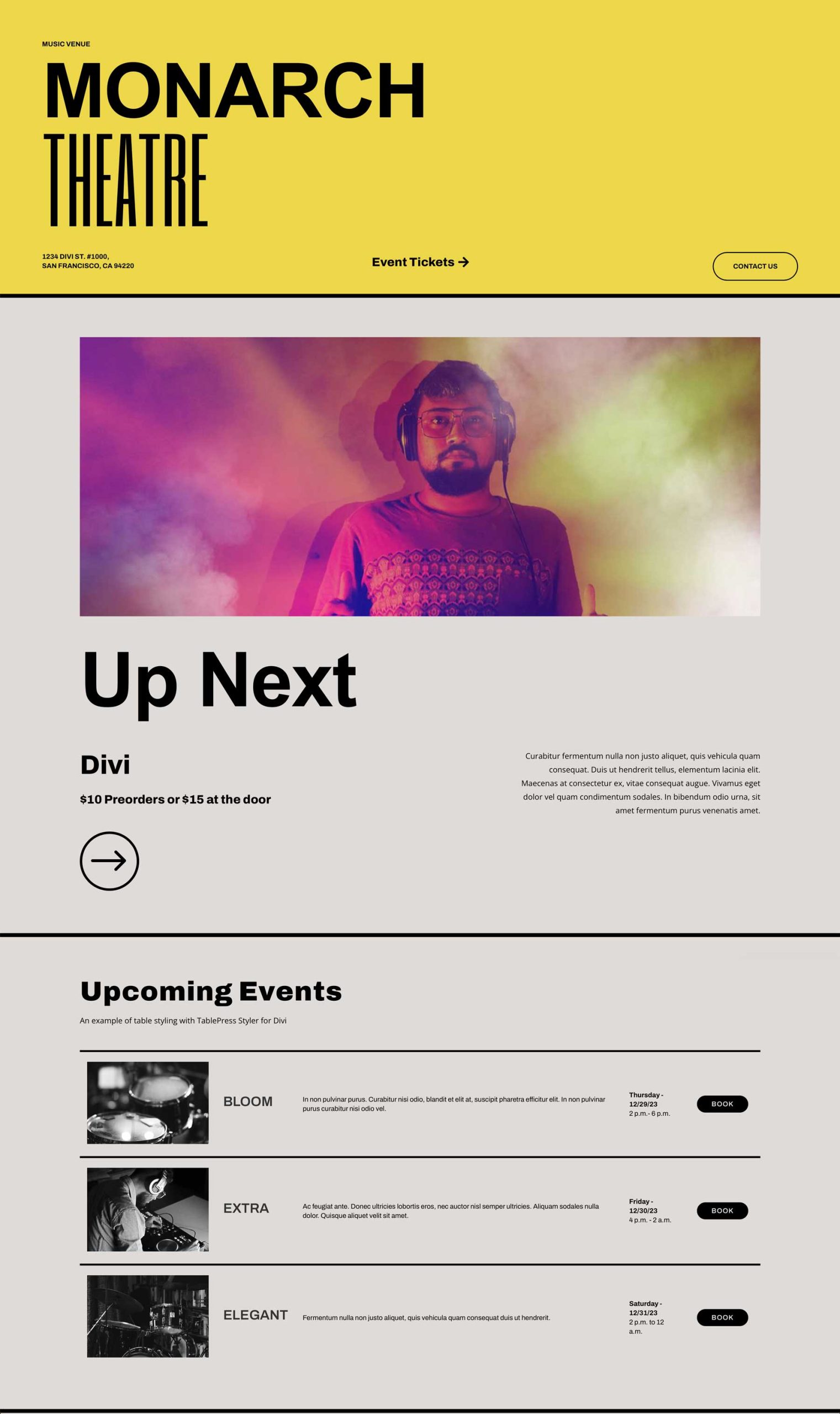
De unde să achiziționați TablePress Styler
TablePress Styler este disponibil pe Divi Marketplace pentru 39 USD. Include utilizare nelimitată, un an de asistență și actualizări și o garanție de rambursare a banilor de 30 de zile.
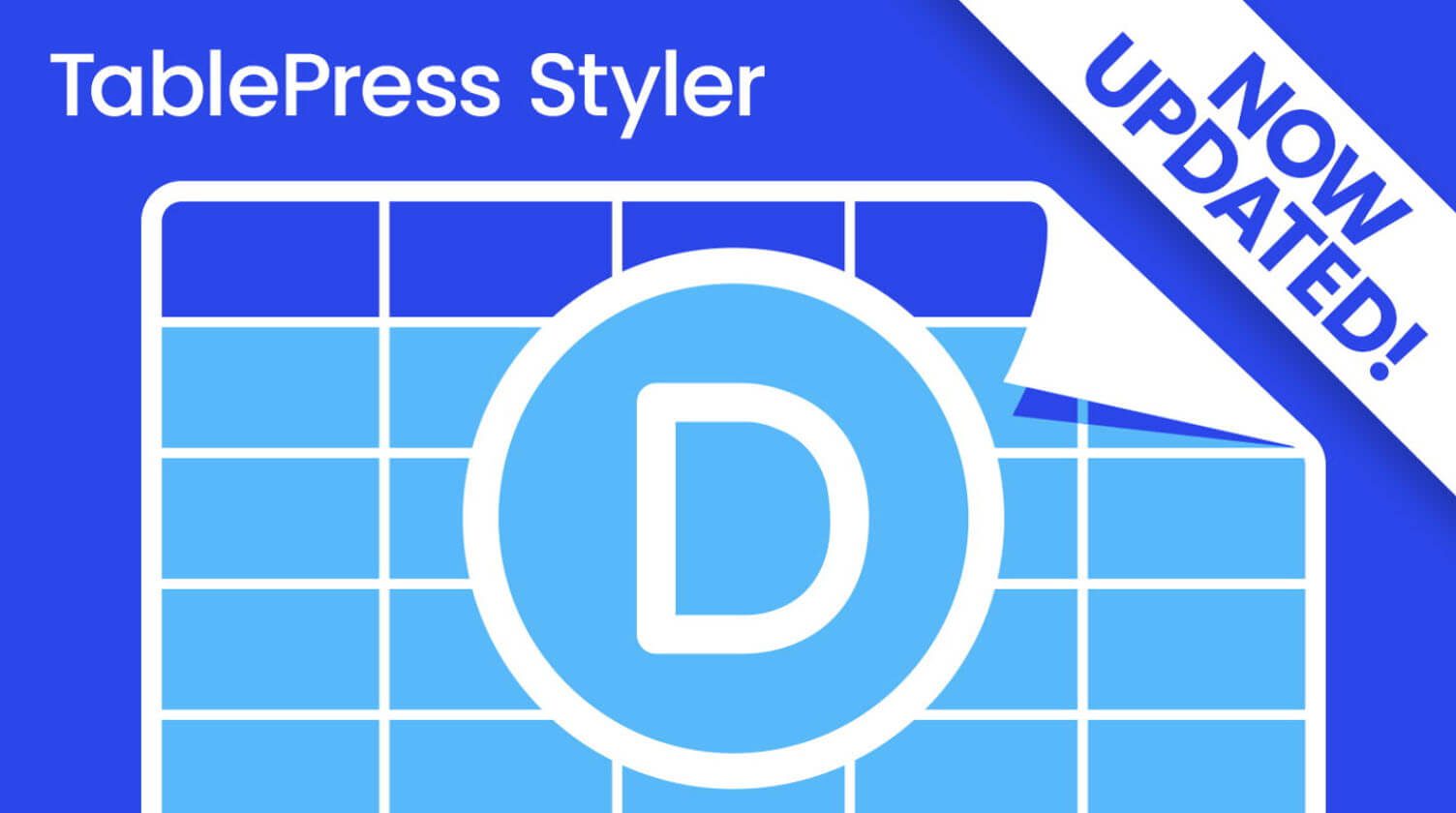
Încheierea gândurilor pe TablePress Styler
Acesta este aspectul nostru la TablePress Styler pentru TablePress și Divi. TablePress Styler funcționează bine pentru a le aduce pe toate trei împreună. Setările de design vă oferă mult control asupra designurilor și personalizărilor mesei. Toate setările sunt la fel de intuitive ca orice modul Divi. Dacă utilizați TablePress și Divi, TablePress Styler este un plugin obligatoriu pentru caseta de instrumente Divi.
Vrem sa auzim de la tine. Ați încercat TablePress Styler? Spune-ne în comentarii ce părere ai despre asta.
